14.3. OpenShift インストールの環境のセットアップ
14.3.1. RHEL のプロビジョナーノードへのインストール
前提条件の設定が完了したら、次のステップとして RHEL 9.x をプロビジョナーノードにインストールします。インストーラーは、OpenShift Container Platform クラスターをインストールする間にプロビジョナーノードをオーケレーターとして使用します。このドキュメントの目的上、RHEL のプロビジョナーノードへのインストールは対象外です。ただし、オプションには、RHEL Satellite サーバー、PXE、またはインストールメディアの使用も含まれますが、これらに限定されません。
14.3.2. OpenShift Container Platform インストールのプロビジョナーノードの準備
環境を準備するには、以下の手順を実行します。
手順
-
sshでプロビジョナーノードにログインします。 root 以外のユーザー (
kni) を作成し、そのユーザーにsudo権限を付与します。# useradd kni
# passwd kni
# echo "kni ALL=(root) NOPASSWD:ALL" | tee -a /etc/sudoers.d/kni
# chmod 0440 /etc/sudoers.d/kni
新規ユーザーの
sshキーを作成します。# su - kni -c "ssh-keygen -t ed25519 -f /home/kni/.ssh/id_rsa -N ''"
プロビジョナーノードで新規ユーザーとしてログインします。
# su - kni
Red Hat Subscription Manager を使用してプロビジョナーノードを登録します。
$ sudo subscription-manager register --username=<user> --password=<pass> --auto-attach
$ sudo subscription-manager repos --enable=rhel-9-for-<architecture>-appstream-rpms --enable=rhel-9-for-<architecture>-baseos-rpms
注記Red Hat Subscription Manager の詳細は、Using and Configuring Red Hat Subscription Manager を参照してください。
以下のパッケージをインストールします。
$ sudo dnf install -y libvirt qemu-kvm mkisofs python3-devel jq ipmitool
ユーザーを変更して、新たに作成したユーザーに
libvirtグループを追加します。$ sudo usermod --append --groups libvirt <user>
firewalldを再起動して、httpサービスを有効にします。$ sudo systemctl start firewalld
$ sudo firewall-cmd --zone=public --add-service=http --permanent
$ sudo firewall-cmd --reload
libvirtdサービスを開始して、これを有効にします。$ sudo systemctl enable libvirtd --now
defaultストレージプールを作成して、これを起動します。$ sudo virsh pool-define-as --name default --type dir --target /var/lib/libvirt/images
$ sudo virsh pool-start default
$ sudo virsh pool-autostart default
pull-secret.txtファイルを作成します。$ vim pull-secret.txt
Web ブラウザーで、Install OpenShift on Bare Metal with installer-provisioned infrastructure に移動します。Copy pull secret をクリックします。
pull-secret.txtファイルにコンテンツを貼り付け、そのコンテンツをkniユーザーのホームディレクトリーに保存します。
14.3.3. NTP サーバーの同期を確認する
OpenShift Container Platform インストールプログラムは、chrony Network Time Protocol (NTP) サービスをクラスターノードにインストールします。インストールを完了するには、各ノードが NTP タイムサーバーにアクセスできる必要があります。chrony サービスを使用して、NTP サーバーの同期を確認できます。
切断されたクラスターの場合は、コントロールプレーンノード上で NTP サーバーを設定する必要があります。詳細は、関連情報 セクションを参照してください。
前提条件
-
ターゲットノードに
chronyパッケージがインストールされました。
手順
-
sshコマンドを使用してノードにログインします。 次のコマンドを実行して、ノードで利用可能な NTP サーバーを表示します。
$ chronyc sources
出力例
MS Name/IP address Stratum Poll Reach LastRx Last sample =============================================================================== ^+ time.cloudflare.com 3 10 377 187 -209us[ -209us] +/- 32ms ^+ t1.time.ir2.yahoo.com 2 10 377 185 -4382us[-4382us] +/- 23ms ^+ time.cloudflare.com 3 10 377 198 -996us[-1220us] +/- 33ms ^* brenbox.westnet.ie 1 10 377 193 -9538us[-9761us] +/- 24ms
pingコマンドを使用して、ノードが NTP サーバーにアクセスできることを確認します。次に例を示します。$ ping time.cloudflare.com
出力例
PING time.cloudflare.com (162.159.200.123) 56(84) bytes of data. 64 bytes from time.cloudflare.com (162.159.200.123): icmp_seq=1 ttl=54 time=32.3 ms 64 bytes from time.cloudflare.com (162.159.200.123): icmp_seq=2 ttl=54 time=30.9 ms 64 bytes from time.cloudflare.com (162.159.200.123): icmp_seq=3 ttl=54 time=36.7 ms ...
14.3.4. ネットワークの設定
インストールの前に、プロビジョナーノードでネットワークを設定する必要があります。installer-provisioned クラスターは、ベアメタルブリッジとネットワーク、およびオプションのプロビジョニングブリッジとネットワークを使用してデプロイされます。

Web コンソールからネットワークを設定することもできます。
手順
ベアメタルネットワークの NIC 名をエクスポートします。
$ export PUB_CONN=<baremetal_nic_name>
ベアメタルネットワークを設定します。
注記これらの手順を実行した後、SSH 接続が切断される場合があります。
$ sudo nohup bash -c " nmcli con down \"$PUB_CONN\" nmcli con delete \"$PUB_CONN\" # RHEL 8.1 appends the word \"System\" in front of the connection, delete in case it exists nmcli con down \"System $PUB_CONN\" nmcli con delete \"System $PUB_CONN\" nmcli connection add ifname baremetal type bridge con-name baremetal bridge.stp no nmcli con add type bridge-slave ifname \"$PUB_CONN\" master baremetal pkill dhclient;dhclient baremetal "オプション: プロビジョニングネットワークを使用してデプロイする場合は、プロビジョニングネットワークの NIC 名をエクスポートします。
$ export PROV_CONN=<prov_nic_name>
オプション: プロビジョニングネットワークを使用してデプロイする場合は、プロビジョニングネットワークを設定します。
$ sudo nohup bash -c " nmcli con down \"$PROV_CONN\" nmcli con delete \"$PROV_CONN\" nmcli connection add ifname provisioning type bridge con-name provisioning nmcli con add type bridge-slave ifname \"$PROV_CONN\" master provisioning nmcli connection modify provisioning ipv6.addresses fd00:1101::1/64 ipv6.method manual nmcli con down provisioning nmcli con up provisioning "注記これらのステップの実行後に ssh 接続が切断される可能性があります。
IPv6 アドレスには、ベアメタルネットワーク経由でルーティング可能でない限り、任意のアドレスを使用できます。
IPv6 アドレスを使用する場合に UEFI PXE 設定が有効にされており、UEFI PXE 設定が IPv6 プロトコルに設定されていることを確認します。
オプション: プロビジョニングネットワークを使用してデプロイする場合は、プロビジョニングネットワーク接続で IPv4 アドレスを設定します。
$ nmcli connection modify provisioning ipv4.addresses 172.22.0.254/24 ipv4.method manual
provisionerノードに対して再度sshを実行します (必要な場合)。# ssh kni@provisioner.<cluster-name>.<domain>
接続ブリッジが適切に作成されていることを確認します。
$ sudo nmcli con show
NAME UUID TYPE DEVICE baremetal 4d5133a5-8351-4bb9-bfd4-3af264801530 bridge baremetal provisioning 43942805-017f-4d7d-a2c2-7cb3324482ed bridge provisioning virbr0 d9bca40f-eee1-410b-8879-a2d4bb0465e7 bridge virbr0 bridge-slave-eno1 76a8ed50-c7e5-4999-b4f6-6d9014dd0812 ethernet eno1 bridge-slave-eno2 f31c3353-54b7-48de-893a-02d2b34c4736 ethernet eno2
14.3.4.1. オプション: カスタマイズされた br-ex ブリッジを含むマニフェストオブジェクトの作成
configure-ovs.sh シェルスクリプトを使用してベアメタルプラットフォーム上にカスタマイズされた br-ex ブリッジを設定する代わりに、カスタマイズされた br-ex ブリッジネットワーク設定を含む MachineConfig オブジェクトを作成できます。
カスタマイズされた br-ex ブリッジを含む MachineConfig オブジェクトの作成は、テクノロジープレビュー機能です。テクノロジープレビュー機能は、Red Hat 製品のサービスレベルアグリーメント (SLA) の対象外であり、機能的に完全ではないことがあります。Red Hat は、実稼働環境でこれらを使用することを推奨していません。テクノロジープレビューの機能は、最新の製品機能をいち早く提供して、開発段階で機能のテストを行いフィードバックを提供していただくことを目的としています。
Red Hat のテクノロジープレビュー機能のサポート範囲に関する詳細は、テクノロジープレビュー機能のサポート範囲 を参照してください。
カスタマイズされた br-ex ブリッジを含むマニフェストオブジェクトを作成する場合は、次のユースケースを検討してください。
-
Open vSwitch (OVS) または OVN-Kubernetes
br-exブリッジネットワークの変更など、ブリッジにインストール後の変更を加えたい場合。configure-ovs.shシェルスクリプトは、ブリッジへのインストール後の変更をサポートしていません。 - ホストまたはサーバーの IP アドレスで使用可能なインターフェイスとは異なるインターフェイスにブリッジをデプロイします。
-
configure-ovs.shシェルスクリプトでは不可能な、ブリッジの高度な設定を実行したいと考えています。これらの設定にスクリプトを使用すると、ブリッジが複数のネットワークインターフェイスに接続できず、インターフェイス間のデータ転送が促進されない可能性があります。
単一のネットワークインターフェイスコントローラー (NIC) とデフォルトのネットワーク設定を備えた環境が必要な場合は、configure-ovs.sh シェルスクリプトを使用します。
Red Hat Enterprise Linux CoreOS (RHCOS) をインストールしてシステムを再起動すると、Machine Config Operator がクラスター内の各ノードに Ignition 設定ファイルを挿入し、各ノードが br-ex ブリッジネットワーク設定を受け取るようになります。設定の競合を防ぐために、configure-ovs.sh シェルスクリプトは、br-ex ブリッジを設定しない信号を受け取ります。
前提条件
-
オプション: NMState 設定を検証できるように、
nmstateAPI をインストールしました。
手順
カスタマイズされた
br-exブリッジネットワークの base64 情報をデコードした NMState 設定ファイルを作成します。カスタマイズされた
br-exブリッジネットワークの NMState 設定の例interfaces: - name: enp2s0 1 type: ethernet 2 state: up 3 ipv4: enabled: false 4 ipv6: enabled: false - name: br-ex type: ovs-bridge state: up ipv4: enabled: false dhcp: false ipv6: enabled: false dhcp: false bridge: port: - name: enp2s0 5 - name: br-ex - name: br-ex type: ovs-interface state: up copy-mac-from: enp2s0 ipv4: enabled: true dhcp: true ipv6: enabled: false dhcp: false # ...
catコマンドを使用して、NMState 設定の内容を base64 でエンコードします。$ cat <nmstate_configuration>.yaml | base64 1- 1
<nmstate_configuration>を NMState リソース YAML ファイルの名前に置き換えます。
MachineConfigマニフェストファイルを作成し、次の例に類似したカスタマイズされたbr-exブリッジネットワーク設定を定義します。apiVersion: machineconfiguration.openshift.io/v1 kind: MachineConfig metadata: labels: machineconfiguration.openshift.io/role: worker 1 name: 10-br-ex-worker 2 spec: config: ignition: version: 3.2.0 storage: files: - contents: source: data:text/plain;charset=utf-8;base64,<base64_encoded_nmstate_configuration> 3 mode: 0644 overwrite: true path: /etc/nmstate/openshift/cluster.yml # ...- 1
- クラスター内の各ノードに対して、ノードへのホスト名パスと、マシンタイプに応じた base-64 でエンコードされた Ignition 設定ファイルデータを指定します。
/etc/nmstate/openshift/cluster.yml設定ファイルで、クラスター内のすべてのノードに適用する単一のグローバル設定が指定されている場合は、各ノードのホスト名パスを指定する必要はありません。workerロールは、クラスター内のノードのデフォルトロールです。MachineConfigマニフェストファイルで各ノードまたはすべてのノードのホスト名パスを指定する場合は、.yaml拡張子が有効ではありません。 - 2
- ポリシーの名前。
- 3
- エンコードされた base64 情報を指定されたパスに書き込みます。
14.3.4.2. オプション: 各マシンセットをコンピュートノードにスケーリングする
カスタマイズされた br-ex ブリッジ設定を OpenShift Container Platform クラスター内のすべてのコンピュートノードに適用するには、MachineConfig カスタムリソース (CR) を編集し、そのロールを変更する必要があります。さらに、ホスト名、認証情報など、ベアメタルマシンの情報を定義する BareMetalHost CR を作成する必要があります。
これらのリソースを設定した後、マシンセットをスケーリングして、マシンセットが各コンピュートノードにリソース設定を適用し、ノードを再起動できるようにする必要があります。
前提条件
-
カスタマイズされた
br-exブリッジ設定を含むMachineConfigマニフェストオブジェクトを作成しました。
手順
次のコマンドを入力して
MachineConfigCR を編集します。$ oc edit mc <machineconfig_custom_resource_name>
- 各コンピュートノード設定を CR に追加して、CR がクラスター内の定義済みコンピュートノードごとにロールを管理できるようにします。
-
最小限の静的 IP 設定を持つ
extraworker-secretという名前のSecretオブジェクトを作成します。 次のコマンドを入力して、クラスター内の各ノードに
extraworker-secretシークレットを適用します。このステップでは、各コンピュートノードに Ignition 設定ファイルへのアクセスを提供します。$ oc apply -f ./extraworker-secret.yaml
BareMetalHostリソースを作成し、preprovisioningNetworkDataNameパラメーターでネットワークシークレットを指定します。ネットワークシークレットが添付された
BareMetalHostリソースの例apiVersion: metal3.io/v1alpha1 kind: BareMetalHost spec: # ... preprovisioningNetworkDataName: ostest-extraworker-0-network-config-secret # ...
クラスターの
openshift-machine-apinamespace 内でBareMetalHostオブジェクトを管理するには、次のコマンドを入力して namespace に変更します。$ oc project openshift-machine-api
マシンセットを取得します。
$ oc get machinesets
次のコマンドを入力して、各マシンセットをスケールします。このコマンドはマシンセットごとに実行する必要があります。
$ oc scale machineset <machineset_name> --replicas=<n> 1- 1
<machineset_name>はマシンセットの名前です。<n>はコンピュートノードの数です。
14.3.5. サブネット間の通信を確立する
一般的な OpenShift Container Platform クラスターのセットアップでは、コントロールプレーンとコンピュートノードを含むすべてのノードが同じネットワーク内に存在します。ただし、エッジコンピューティングのシナリオでは、コンピュートノードをエッジの近くに配置することが有益な場合があります。その場合、コントロールプレーンやローカルコンピュートノードが使用するサブネットとは異なるネットワークセグメントまたはサブネットをリモートノードに使用することもよくあります。このようなセットアップにより、エッジのレイテンシーが減少し、拡張性が向上します。
OpenShift Container Platform をインストールする前に、リモートノードを含むエッジサブネットがコントロールプレーンノードを含むサブネットに到達し、コントロールプレーンからのトラフィックも受信できるように、ネットワークを適切に設定する必要があります。
デフォルトのロードバランサーの代わりにユーザー管理のロードバランサーを設定することで、同じサブネットまたは複数のサブネットでコントロールプレーンノードを実行できます。複数のサブネット環境を使用すると、ハードウェア障害やネットワーク停止によって OpenShift Container Platform クラスターが失敗するリスクを軽減できます。詳細は、「ユーザー管理ロードバランサーのサービス」および「ユーザー管理ロードバランサーの設定」を参照してください。
複数のサブネット環境でコントロールプレーンノードを実行するには、次の主要なタスクを完了する必要があります。
-
install-config.yamlファイルのloadBalancer.typeパラメーターでUserManagedを指定して、デフォルトのロードバランサーの代わりにユーザー管理のロードバランサーを設定します。 -
install-config.yamlファイルのingressVIPsおよびapiVIPsパラメーターでユーザー管理のロードバランサーのアドレスを設定します。 -
複数のサブネットの Classless Inter-Domain Routing (CIDR) とユーザー管理のロードバランサーの IP アドレスを、
install-config.yamlファイルのnetworking.machineNetworksパラメーターに追加します。
複数のサブネットを持つクラスターをデプロイするには、redfish-virtualmedia や idrac-virtualmedia などの仮想メディアを使用する必要があります。
この手順では、2 番目のサブネットにあるリモートコンピュートノードが 1 番目のサブネットにあるコントロールプレーンノードと効果的に通信できるようにするために必要なネットワーク設定と、1 番目のサブネットにあるコントロールプレーンノードが 2 番目のサブネットにあるリモートコンピュートノードと効果的に通信できるようにするために必要なネットワーク設定について詳しく説明します。
この手順では、クラスターは 2 つのサブネットにまたがります。
-
1 番目のサブネット (
10.0.0.0) には、コントロールプレーンとローカルコンピュートノードが含まれています。 -
2 番目のサブネット (
192.168.0.0) には、エッジコンピュートノードが含まれています。
手順
1 番目のサブネットが 2 番目のサブネットと通信するように設定します。
次のコマンドを実行して、コントロールプレーンノードに
rootとしてログインします。$ sudo su -
次のコマンドを実行して、ネットワークインターフェイスの名前を取得します。
# nmcli dev status
次のコマンドを実行して、ゲートウェイを経由する 2 番目のサブネット (
192.168.0.0) へのルートを追加します。# nmcli connection modify <interface_name> +ipv4.routes "192.168.0.0/24 via <gateway>"
<interface_name>をインターフェイス名に置き換えます。<gateway>を実際のゲートウェイの IP アドレスに置き換えます。例
# nmcli connection modify eth0 +ipv4.routes "192.168.0.0/24 via 192.168.0.1"
次のコマンドを実行して変更を適用します。
# nmcli connection up <interface_name>
<interface_name>をインターフェイス名に置き換えます。ルーティングテーブルを検証して、ルートが正常に追加されたことを確認します。
# ip route
1 番目のサブネットの各コントロールプレーンノードに対して前の手順を繰り返します。
注記コマンドは、実際のインターフェイス名とゲートウェイに合わせて調整してください。
1 番目のサブネットと通信するように 2 番目のサブネットを設定します。
次のコマンドを実行して、リモートコンピュートノードに
rootとしてログインします。$ sudo su -
次のコマンドを実行して、ネットワークインターフェイスの名前を取得します。
# nmcli dev status
次のコマンドを実行して、ゲートウェイを経由する最初のサブネット (
10.0.0.0) へのルートを追加します。# nmcli connection modify <interface_name> +ipv4.routes "10.0.0.0/24 via <gateway>"
<interface_name>をインターフェイス名に置き換えます。<gateway>を実際のゲートウェイの IP アドレスに置き換えます。例
# nmcli connection modify eth0 +ipv4.routes "10.0.0.0/24 via 10.0.0.1"
次のコマンドを実行して変更を適用します。
# nmcli connection up <interface_name>
<interface_name>をインターフェイス名に置き換えます。次のコマンドを実行して、ルーティングテーブルを検証し、ルートが正常に追加されたことを確認します。
# ip route
2 番目のサブネット内の各コンピュートノードに対して、上記の手順を繰り返します。
注記コマンドは、実際のインターフェイス名とゲートウェイに合わせて調整してください。
ネットワークを設定したら、接続をテストして、リモートノードがコントロールプレーンノードに到達できること、およびコントロールプレーンノードがリモートノードに到達できることを確認します。
1 番目のサブネットのコントロールプレーンノードから、次のコマンドを実行して、2 番目のサブネットのリモートノードに ping を実行します。
$ ping <remote_node_ip_address>
ping が成功した場合は、1 番目のサブネットのコントロールプレーンノードが 2 番目のサブネットのリモートノードに到達できています。応答がない場合は、ネットワーク設定を確認し、ノードに対して手順を繰り返します。
2 番目のサブネットのリモートノードから、次のコマンドを実行して、1 番目のサブネットのコントロールプレーンノードに ping を実行します。
$ ping <control_plane_node_ip_address>
ping が成功した場合は、2 番目のサブネットのリモートコンピュートノードが 1 番目のサブネットのコントロールプレーンに到達できています。応答がない場合は、ネットワーク設定を確認し、ノードに対して手順を繰り返します。
14.3.6. OpenShift Container Platform インストーラーの取得
インストールプログラムの stable-4.x バージョンと選択したアーキテクチャーを使用して、OpenShift Container Platform の一般公開の安定バージョンをデプロイします。
$ export VERSION=stable-4.16
$ export RELEASE_ARCH=<architecture>
$ export RELEASE_IMAGE=$(curl -s https://mirror.openshift.com/pub/openshift-v4/$RELEASE_ARCH/clients/ocp/$VERSION/release.txt | grep 'Pull From: quay.io' | awk -F ' ' '{print $3}')14.3.7. OpenShift Container Platform インストールのデプロイメント
インストーラーを取得したら、インストーラーを展開します。
手順
環境変数を設定します。
$ export cmd=openshift-baremetal-install
$ export pullsecret_file=~/pull-secret.txt
$ export extract_dir=$(pwd)
ocバイナリーを取得します。$ curl -s https://mirror.openshift.com/pub/openshift-v4/clients/ocp/$VERSION/openshift-client-linux.tar.gz | tar zxvf - oc
インストーラーを実行します。
$ sudo cp oc /usr/local/bin
$ oc adm release extract --registry-config "${pullsecret_file}" --command=$cmd --to "${extract_dir}" ${RELEASE_IMAGE}$ sudo cp openshift-baremetal-install /usr/local/bin
14.3.8. オプション: RHCOS イメージキャッシュの作成
イメージキャッシングを使用するには、ブートストラップ VM がクラスターノードをプロビジョニングするために使用する Red Hat Enterprise Linux CoreOS(RHCOS) イメージをダウンロードする必要があります。イメージのキャッシュはオプションですが、帯域幅が制限されているネットワークでインストールプログラムを実行する場合に特に便利です。
正しいイメージがリリースペイロードにあるため、インストールプログラムは、clusterOSImage RHCOS イメージを必要としなくなりました。
帯域幅が制限されたネットワークでインストールプログラムを実行していて、RHCOS イメージのダウンロードに 15〜20 分以上かかる場合、インストールプログラムはタイムアウトになります。このような場合、Web サーバーでイメージをキャッシュすることができます。
HTTPD サーバーに対して TLS を有効にする場合、ルート証明書がクライアントによって信頼された機関によって署名されていることを確認し、OpenShift Container Platform ハブおよびスポーククラスターと HTTPD サーバー間の信頼された証明書チェーンを検証する必要があります。信頼されていない証明書で設定されたサーバーを使用すると、イメージがイメージ作成サービスにダウンロードされなくなります。信頼されていない HTTPS サーバーの使用はサポートされていません。
イメージを含むコンテナーをインストールします。
手順
podmanをインストールします。$ sudo dnf install -y podman
RHCOS イメージのキャッシュに使用されるファイアウォールのポート
8080を開きます。$ sudo firewall-cmd --add-port=8080/tcp --zone=public --permanent
$ sudo firewall-cmd --reload
bootstraposimageを保存するディレクトリーを作成します。$ mkdir /home/kni/rhcos_image_cache
新規に作成されたディレクトリーに適切な SELinux コンテキストを設定します。
$ sudo semanage fcontext -a -t httpd_sys_content_t "/home/kni/rhcos_image_cache(/.*)?"
$ sudo restorecon -Rv /home/kni/rhcos_image_cache/
インストールプログラムがブートストラップ VM にデプロイする RHCOS イメージの URI を取得します。
$ export RHCOS_QEMU_URI=$(/usr/local/bin/openshift-baremetal-install coreos print-stream-json | jq -r --arg ARCH "$(arch)" '.architectures[$ARCH].artifacts.qemu.formats["qcow2.gz"].disk.location')
インストールプログラムがブートストラップ VM にデプロイするイメージの名前を取得します。
$ export RHCOS_QEMU_NAME=${RHCOS_QEMU_URI##*/}ブートストラップ仮想マシンにデプロイされる RHCOS イメージの SHA ハッシュを取得します。
$ export RHCOS_QEMU_UNCOMPRESSED_SHA256=$(/usr/local/bin/openshift-baremetal-install coreos print-stream-json | jq -r --arg ARCH "$(arch)" '.architectures[$ARCH].artifacts.qemu.formats["qcow2.gz"].disk["uncompressed-sha256"]')
イメージをダウンロードして、
/home/kni/rhcos_image_cacheディレクトリーに配置します。$ curl -L ${RHCOS_QEMU_URI} -o /home/kni/rhcos_image_cache/${RHCOS_QEMU_NAME}新しいファイルの SELinux タイプが
httpd_sys_content_tであることを確認します。$ ls -Z /home/kni/rhcos_image_cache
Pod を作成します。
$ podman run -d --name rhcos_image_cache \1 -v /home/kni/rhcos_image_cache:/var/www/html \ -p 8080:8080/tcp \ registry.access.redhat.com/ubi9/httpd-24- 1
rhcos_image_cacheという名前のキャッシング Web サーバーを作成します。この Pod は、デプロイメント用にinstall-config.yamlファイルのbootstrapOSImageイメージを提供します。
bootstrapOSImage設定を生成します。$ export BAREMETAL_IP=$(ip addr show dev baremetal | awk '/inet /{print $2}' | cut -d"/" -f1)$ export BOOTSTRAP_OS_IMAGE="http://${BAREMETAL_IP}:8080/${RHCOS_QEMU_NAME}?sha256=${RHCOS_QEMU_UNCOMPRESSED_SHA256}"$ echo " bootstrapOSImage=${BOOTSTRAP_OS_IMAGE}"platform.baremetal下のinstall-config.yamlファイルに必要な設定を追加します。platform: baremetal: bootstrapOSImage: <bootstrap_os_image> 1- 1
<bootstrap_os_image>を$BOOTSTRAP_OS_IMAGEの値に置き換えます。
詳細は、「install-config.yaml ファイルの設定」セクションを参照してください。
14.3.9. ユーザー管理ロードバランサーのサービス
デフォルトのロードバランサーの代わりに、ユーザーが管理するロードバランサーを使用するように OpenShift Container Platform クラスターを設定できます。
ユーザー管理ロードバランサーの設定は、ベンダーのロードバランサーによって異なります。
このセクションの情報と例は、ガイドラインのみを目的としています。ベンダーのロードバランサーに関する詳細は、ベンダーのドキュメントを参照してください。
Red Hat は、ユーザー管理ロードバランサーに対して次のサービスをサポートしています。
- Ingress Controller
- OpenShift API
- OpenShift MachineConfig API
ユーザー管理ロードバランサーに対して、これらのサービスの 1 つを設定するか、すべてを設定するかを選択できます。一般的な設定オプションは、Ingress Controller サービスのみを設定することです。次の図は、各サービスの詳細を示しています。
図14.1 OpenShift Container Platform 環境で動作する Ingress Controller を示すネットワークワークフローの例
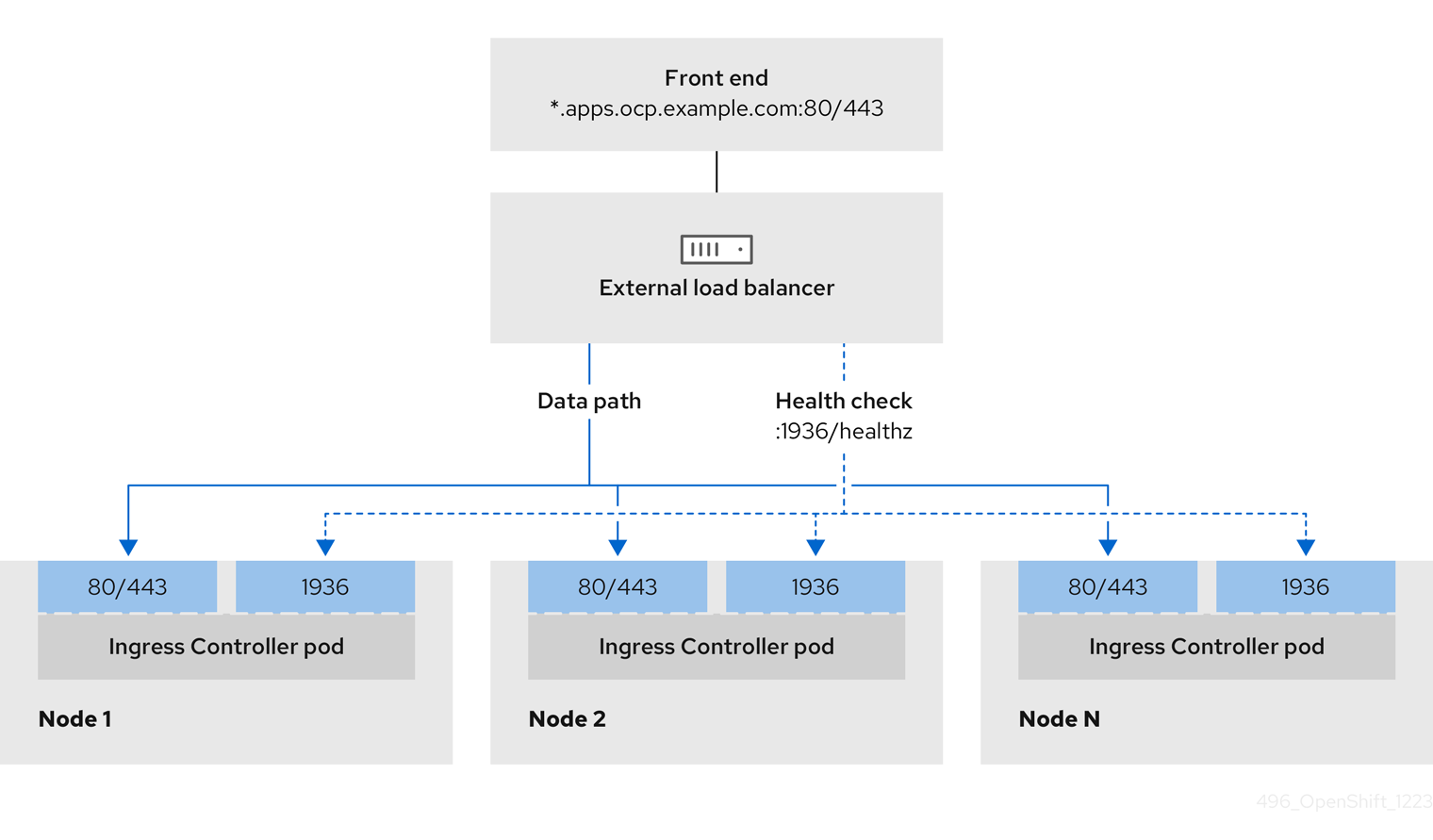
図14.2 OpenShift Container Platform 環境で動作する OpenShift API を示すネットワークワークフローの例
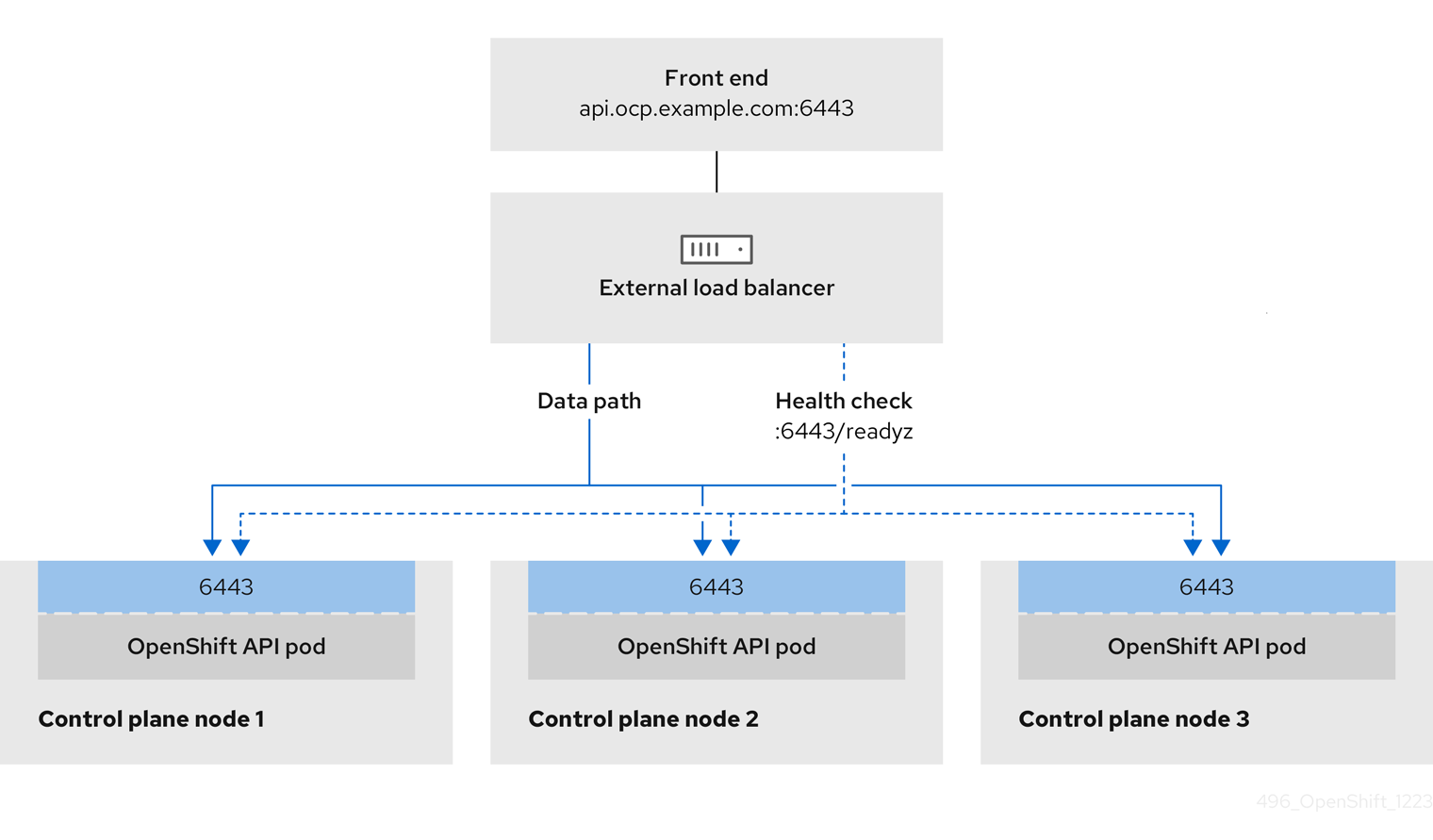
図14.3 OpenShift Container Platform 環境で動作する OpenShift MachineConfig API を示すネットワークワークフローの例
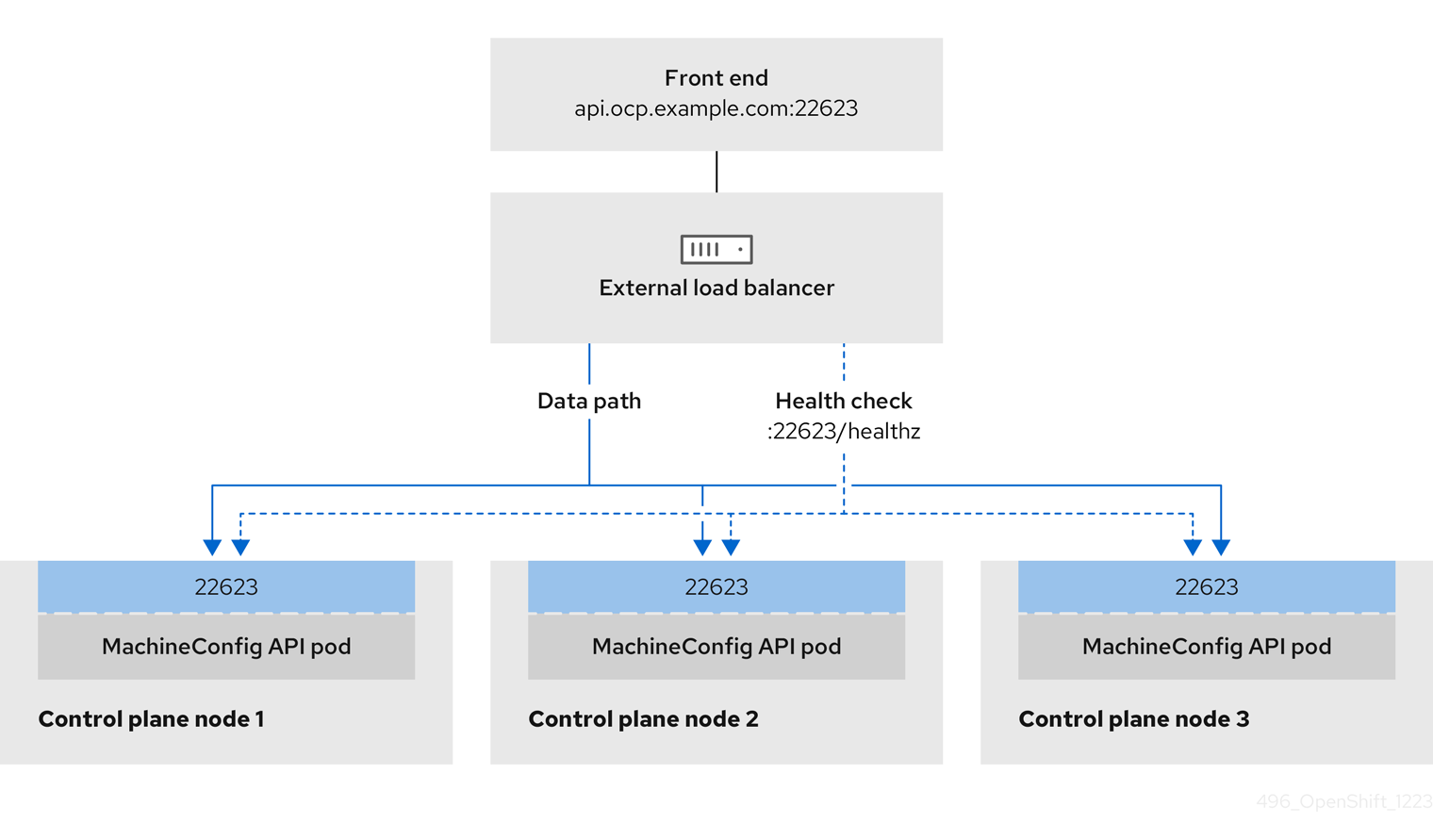
ユーザー管理ロードバランサーでは、次の設定オプションがサポートされています。
- ノードセレクターを使用して、Ingress Controller を特定のノードのセットにマッピングします。このセットの各ノードに静的 IP アドレスを割り当てるか、Dynamic Host Configuration Protocol (DHCP) から同じ IP アドレスを受け取るように各ノードを設定する必要があります。インフラストラクチャーノードは通常、このタイプの設定を受け取ります。
サブネット上のすべての IP アドレスをターゲットにします。この設定では、ロードバランサーターゲットを再設定せずにネットワーク内でノードを作成および破棄できるため、メンテナンスオーバーヘッドを削減できます。
/27や/28などの小規模なネットワーク上に設定されたマシンを使用して Ingress Pod をデプロイする場合、ロードバランサーのターゲットを簡素化できます。ヒントマシン config プールのリソースを確認することで、ネットワーク内に存在するすべての IP アドレスをリスト表示できます。
OpenShift Container Platform クラスターのユーザー管理ロードバランサーを設定する前に、以下の情報を考慮してください。
- フロントエンド IP アドレスの場合、フロントエンド IP アドレス、Ingress Controller のロードバランサー、および API ロードバランサーに同じ IP アドレスを使用できます。この機能については、ベンダーのドキュメントを確認してください。
バックエンド IP アドレスの場合、ユーザー管理ロードバランサーの有効期間中に OpenShift Container Platform コントロールプレーンノードの IP アドレスが変更されないことを確認します。次のいずれかのアクションを実行すると、これを実現できます。
- 各コントロールプレーンノードに静的 IP アドレスを割り当てます。
- ノードが DHCP リースを要求するたびに、DHCP から同じ IP アドレスを受信するように各ノードを設定します。ベンダーによっては、DHCP リースは IP 予約または静的 DHCP 割り当ての形式になる場合があります。
- Ingress Controller バックエンドサービスのユーザー管理ロードバランサーで Ingress Controller を実行する各ノードを手動で定義します。たとえば、Ingress Controller が未定義のノードに移動すると、接続が停止する可能性があります。
14.3.9.1. ユーザー管理ロードバランサーの設定
デフォルトのロードバランサーの代わりに、ユーザーが管理するロードバランサーを使用するように OpenShift Container Platform クラスターを設定できます。
ユーザー管理ロードバランサーを設定する前に、「ユーザー管理ロードバランサーのサービス」セクションを必ずお読みください。
ユーザー管理ロードバランサー用に設定するサービスに適用される次の前提条件をお読みください。
クラスター上で実行される MetalLB は、ユーザー管理ロードバランサーとして機能します。
OpenShift API の前提条件
- フロントエンド IP アドレスを定義している。
TCP ポート 6443 および 22623 は、ロードバランサーのフロントエンド IP アドレスで公開されている。以下の項目を確認します。
- ポート 6443 が OpenShift API サービスにアクセスできる。
- ポート 22623 が Ignition 起動設定をノードに提供できる。
- フロントエンド IP アドレスとポート 6443 へは、OpenShift Container Platform クラスターの外部の場所にいるシステムのすべてのユーザーがアクセスできる。
- フロントエンド IP アドレスとポート 22623 は、OpenShift Container Platform ノードからのみ到達できる。
- ロードバランサーバックエンドは、ポート 6443 および 22623 の OpenShift Container Platform コントロールプレーンノードと通信できる。
Ingress Controller の前提条件
- フロントエンド IP アドレスを定義している。
- TCP ポート 443 および 80 はロードバランサーのフロントエンド IP アドレスで公開されている。
- フロントエンドの IP アドレス、ポート 80、ポート 443 へは、OpenShift Container Platform クラスターの外部の場所にあるシステムの全ユーザーがアクセスできる。
- フロントエンドの IP アドレス、ポート 80、ポート 443 は、OpenShift Container Platform クラスターで動作するすべてのノードから到達できる。
- ロードバランサーバックエンドは、ポート 80、443、および 1936 で Ingress Controller を実行する OpenShift Container Platform ノードと通信できる。
ヘルスチェック URL 仕様の前提条件
ほとんどのロードバランサーは、サービスが使用可能か使用不可かを判断するヘルスチェック URL を指定して設定できまうs.OpenShift Container Platform は、OpenShift API、Machine Configuration API、および Ingress Controller バックエンドサービスのこれらのヘルスチェックを提供します。
次の例は、前にリスト表示したバックエンドサービスのヘルスチェック仕様を示しています。
Kubernetes API ヘルスチェック仕様の例
Path: HTTPS:6443/readyz Healthy threshold: 2 Unhealthy threshold: 2 Timeout: 10 Interval: 10
Machine Config API ヘルスチェック仕様の例
Path: HTTPS:22623/healthz Healthy threshold: 2 Unhealthy threshold: 2 Timeout: 10 Interval: 10
Ingress Controller のヘルスチェック仕様の例
Path: HTTP:1936/healthz/ready Healthy threshold: 2 Unhealthy threshold: 2 Timeout: 5 Interval: 10
手順
HAProxy Ingress Controller を設定して、ポート 6443、22623、443、および 80 でロードバランサーからクラスターへのアクセスを有効化できるようにします。必要に応じて、HAProxy 設定で単一のサブネットの IP アドレスまたは複数のサブネットの IP アドレスを指定できます。
1 つのサブネットをリストした HAProxy 設定の例
# ... listen my-cluster-api-6443 bind 192.168.1.100:6443 mode tcp balance roundrobin option httpchk http-check connect http-check send meth GET uri /readyz http-check expect status 200 server my-cluster-master-2 192.168.1.101:6443 check inter 10s rise 2 fall 2 server my-cluster-master-0 192.168.1.102:6443 check inter 10s rise 2 fall 2 server my-cluster-master-1 192.168.1.103:6443 check inter 10s rise 2 fall 2 listen my-cluster-machine-config-api-22623 bind 192.168.1.100:22623 mode tcp balance roundrobin option httpchk http-check connect http-check send meth GET uri /healthz http-check expect status 200 server my-cluster-master-2 192.168.1.101:22623 check inter 10s rise 2 fall 2 server my-cluster-master-0 192.168.1.102:22623 check inter 10s rise 2 fall 2 server my-cluster-master-1 192.168.1.103:22623 check inter 10s rise 2 fall 2 listen my-cluster-apps-443 bind 192.168.1.100:443 mode tcp balance roundrobin option httpchk http-check connect http-check send meth GET uri /healthz/ready http-check expect status 200 server my-cluster-worker-0 192.168.1.111:443 check port 1936 inter 10s rise 2 fall 2 server my-cluster-worker-1 192.168.1.112:443 check port 1936 inter 10s rise 2 fall 2 server my-cluster-worker-2 192.168.1.113:443 check port 1936 inter 10s rise 2 fall 2 listen my-cluster-apps-80 bind 192.168.1.100:80 mode tcp balance roundrobin option httpchk http-check connect http-check send meth GET uri /healthz/ready http-check expect status 200 server my-cluster-worker-0 192.168.1.111:80 check port 1936 inter 10s rise 2 fall 2 server my-cluster-worker-1 192.168.1.112:80 check port 1936 inter 10s rise 2 fall 2 server my-cluster-worker-2 192.168.1.113:80 check port 1936 inter 10s rise 2 fall 2 # ...複数のサブネットをリストした HAProxy 設定の例
# ... listen api-server-6443 bind *:6443 mode tcp server master-00 192.168.83.89:6443 check inter 1s server master-01 192.168.84.90:6443 check inter 1s server master-02 192.168.85.99:6443 check inter 1s server bootstrap 192.168.80.89:6443 check inter 1s listen machine-config-server-22623 bind *:22623 mode tcp server master-00 192.168.83.89:22623 check inter 1s server master-01 192.168.84.90:22623 check inter 1s server master-02 192.168.85.99:22623 check inter 1s server bootstrap 192.168.80.89:22623 check inter 1s listen ingress-router-80 bind *:80 mode tcp balance source server worker-00 192.168.83.100:80 check inter 1s server worker-01 192.168.83.101:80 check inter 1s listen ingress-router-443 bind *:443 mode tcp balance source server worker-00 192.168.83.100:443 check inter 1s server worker-01 192.168.83.101:443 check inter 1s listen ironic-api-6385 bind *:6385 mode tcp balance source server master-00 192.168.83.89:6385 check inter 1s server master-01 192.168.84.90:6385 check inter 1s server master-02 192.168.85.99:6385 check inter 1s server bootstrap 192.168.80.89:6385 check inter 1s listen inspector-api-5050 bind *:5050 mode tcp balance source server master-00 192.168.83.89:5050 check inter 1s server master-01 192.168.84.90:5050 check inter 1s server master-02 192.168.85.99:5050 check inter 1s server bootstrap 192.168.80.89:5050 check inter 1s # ...curlCLI コマンドを使用して、ユーザー管理ロードバランサーとそのリソースが動作していることを確認します。次のコマンドを実行して応答を観察し、クラスターマシン設定 API が Kubernetes API サーバーリソースにアクセスできることを確認します。
$ curl https://<loadbalancer_ip_address>:6443/version --insecure
設定が正しい場合は、応答として JSON オブジェクトを受信します。
{ "major": "1", "minor": "11+", "gitVersion": "v1.11.0+ad103ed", "gitCommit": "ad103ed", "gitTreeState": "clean", "buildDate": "2019-01-09T06:44:10Z", "goVersion": "go1.10.3", "compiler": "gc", "platform": "linux/amd64" }次のコマンドを実行して出力を確認し、クラスターマシン設定 API がマシン設定サーバーリソースからアクセスできることを確認します。
$ curl -v https://<loadbalancer_ip_address>:22623/healthz --insecure
設定が正しい場合、コマンドの出力には次の応答が表示されます。
HTTP/1.1 200 OK Content-Length: 0
次のコマンドを実行して出力を確認し、コントローラーがポート 80 の Ingress Controller リソースにアクセスできることを確認します。
$ curl -I -L -H "Host: console-openshift-console.apps.<cluster_name>.<base_domain>" http://<load_balancer_front_end_IP_address>
設定が正しい場合、コマンドの出力には次の応答が表示されます。
HTTP/1.1 302 Found content-length: 0 location: https://console-openshift-console.apps.ocp4.private.opequon.net/ cache-control: no-cache
次のコマンドを実行して出力を確認し、コントローラーがポート 443 の Ingress Controller リソースにアクセスできることを確認します。
$ curl -I -L --insecure --resolve console-openshift-console.apps.<cluster_name>.<base_domain>:443:<Load Balancer Front End IP Address> https://console-openshift-console.apps.<cluster_name>.<base_domain>
設定が正しい場合、コマンドの出力には次の応答が表示されます。
HTTP/1.1 200 OK referrer-policy: strict-origin-when-cross-origin set-cookie: csrf-token=UlYWOyQ62LWjw2h003xtYSKlh1a0Py2hhctw0WmV2YEdhJjFyQwWcGBsja261dGLgaYO0nxzVErhiXt6QepA7g==; Path=/; Secure; SameSite=Lax x-content-type-options: nosniff x-dns-prefetch-control: off x-frame-options: DENY x-xss-protection: 1; mode=block date: Wed, 04 Oct 2023 16:29:38 GMT content-type: text/html; charset=utf-8 set-cookie: 1e2670d92730b515ce3a1bb65da45062=1bf5e9573c9a2760c964ed1659cc1673; path=/; HttpOnly; Secure; SameSite=None cache-control: private
ユーザー管理ロードバランサーのフロントエンド IP アドレスをターゲットにするようにクラスターの DNS レコードを設定します。ロードバランサー経由で、クラスター API およびアプリケーションの DNS サーバーのレコードを更新する必要があります。
変更された DNS レコードの例
<load_balancer_ip_address> A api.<cluster_name>.<base_domain> A record pointing to Load Balancer Front End
<load_balancer_ip_address> A apps.<cluster_name>.<base_domain> A record pointing to Load Balancer Front End
重要DNS の伝播では、各 DNS レコードが使用可能になるまでに時間がかかる場合があります。各レコードを検証する前に、各 DNS レコードが伝播されることを確認してください。
OpenShift Container Platform クラスターでユーザー管理ロードバランサーを使用するには、クラスターの
install-config.yamlファイルで次の設定を指定する必要があります。# ... platform: baremetal: loadBalancer: type: UserManaged 1 apiVIPs: - <api_ip> 2 ingressVIPs: - <ingress_ip> 3 # ...- 1
- クラスターのユーザー管理ロードバランサーを指定するには、
typeパラメーターにUserManagedを設定します。パラメーターのデフォルトはOpenShiftManagedDefaultで、これはデフォルトの内部ロードバランサーを示します。openshift-kni-infranamespace で定義されたサービスの場合、ユーザー管理ロードバランサーはcorednsサービスをクラスター内の Pod にデプロイできますが、keepalivedおよびhaproxyサービスは無視します。 - 2
- ユーザー管理ロードバランサーを指定する場合に必須のパラメーターです。Kubernetes API がユーザー管理ロードバランサーと通信できるように、ユーザー管理ロードバランサーのパブリック IP アドレスを指定します。
- 3
- ユーザー管理ロードバランサーを指定する場合に必須のパラメーターです。ユーザー管理ロードバランサーのパブリック IP アドレスを指定して、ユーザー管理ロードバランサーがクラスターの Ingress トラフィックを管理できるようにします。
検証
curlCLI コマンドを使用して、ユーザー管理ロードバランサーと DNS レコード設定が動作していることを確認します。次のコマンドを実行して出力を確認し、クラスター API にアクセスできることを確認します。
$ curl https://api.<cluster_name>.<base_domain>:6443/version --insecure
設定が正しい場合は、応答として JSON オブジェクトを受信します。
{ "major": "1", "minor": "11+", "gitVersion": "v1.11.0+ad103ed", "gitCommit": "ad103ed", "gitTreeState": "clean", "buildDate": "2019-01-09T06:44:10Z", "goVersion": "go1.10.3", "compiler": "gc", "platform": "linux/amd64" }次のコマンドを実行して出力を確認し、クラスターマシン設定にアクセスできることを確認します。
$ curl -v https://api.<cluster_name>.<base_domain>:22623/healthz --insecure
設定が正しい場合、コマンドの出力には次の応答が表示されます。
HTTP/1.1 200 OK Content-Length: 0
以下のコマンドを実行して出力を確認し、ポートで各クラスターアプリケーションにアクセスできることを確認します。
$ curl http://console-openshift-console.apps.<cluster_name>.<base_domain> -I -L --insecure
設定が正しい場合、コマンドの出力には次の応答が表示されます。
HTTP/1.1 302 Found content-length: 0 location: https://console-openshift-console.apps.<cluster-name>.<base domain>/ cache-control: no-cacheHTTP/1.1 200 OK referrer-policy: strict-origin-when-cross-origin set-cookie: csrf-token=39HoZgztDnzjJkq/JuLJMeoKNXlfiVv2YgZc09c3TBOBU4NI6kDXaJH1LdicNhN1UsQWzon4Dor9GWGfopaTEQ==; Path=/; Secure x-content-type-options: nosniff x-dns-prefetch-control: off x-frame-options: DENY x-xss-protection: 1; mode=block date: Tue, 17 Nov 2020 08:42:10 GMT content-type: text/html; charset=utf-8 set-cookie: 1e2670d92730b515ce3a1bb65da45062=9b714eb87e93cf34853e87a92d6894be; path=/; HttpOnly; Secure; SameSite=None cache-control: private
次のコマンドを実行して出力を確認し、ポート 443 で各クラスターアプリケーションにアクセスできることを確認します。
$ curl https://console-openshift-console.apps.<cluster_name>.<base_domain> -I -L --insecure
設定が正しい場合、コマンドの出力には次の応答が表示されます。
HTTP/1.1 200 OK referrer-policy: strict-origin-when-cross-origin set-cookie: csrf-token=UlYWOyQ62LWjw2h003xtYSKlh1a0Py2hhctw0WmV2YEdhJjFyQwWcGBsja261dGLgaYO0nxzVErhiXt6QepA7g==; Path=/; Secure; SameSite=Lax x-content-type-options: nosniff x-dns-prefetch-control: off x-frame-options: DENY x-xss-protection: 1; mode=block date: Wed, 04 Oct 2023 16:29:38 GMT content-type: text/html; charset=utf-8 set-cookie: 1e2670d92730b515ce3a1bb65da45062=1bf5e9573c9a2760c964ed1659cc1673; path=/; HttpOnly; Secure; SameSite=None cache-control: private
14.3.10. DHCP を使用したクラスターノードのホスト名の設定
Red Hat Enterprise Linux CoreOS (RHCOS) マシンでは、NetworkManager がホスト名を設定します。デフォルトでは、DHCP が NetworkManager にホスト名を提供します。これが推奨される方法です。NetworkManager は、次の場合に逆 DNS ルックアップを通じてホスト名を取得します。
- DHCP がホスト名を提供しない場合
- カーネル引数を使用してホスト名を設定する場合
- 別の方法でホスト名を設定する場合
逆 DNS ルックアップは、ノード上でネットワークが初期化された後に実行し、NetworkManager がホスト名を設定するのにかかる時間が長くなる可能性があります。NetworkManager がホスト名を設定する前に他のシステムサービスが起動することがあり、その場合は、それらのサービスが localhost などのデフォルトのホスト名を使用する可能性があります。
DHCP を使用して各クラスターノードにホスト名を提供することで、ホスト名の設定の遅延を回避できます。また、DHCP を介してホスト名を設定すると、DNS スプリットホライズンが実装されている環境での手動の DNS レコード名設定エラーを回避できます。
14.3.11. install-config.yaml ファイルの設定
14.3.11.1. install-config.yaml ファイルの設定
install-config.yaml ファイルには、追加の詳細情報が必要です。ほとんどの情報は、インストールプログラムと結果として作成されるクラスターに、完全に管理できる使用可能なハードウェアについて十分に説明しています。
正しいイメージがリリースペイロードにあるため、インストールプログラムは、clusterOSImage RHCOS イメージを必要としなくなりました。
install-config.yamlを設定します。pullSecret、sshKeyなど、環境に合わせて適切な変数を変更します。apiVersion: v1 baseDomain: <domain> metadata: name: <cluster_name> networking: machineNetwork: - cidr: <public_cidr> networkType: OVNKubernetes compute: - name: worker replicas: 2 1 controlPlane: name: master replicas: 3 platform: baremetal: {} platform: baremetal: apiVIPs: - <api_ip> ingressVIPs: - <wildcard_ip> provisioningNetworkCIDR: <CIDR> bootstrapExternalStaticIP: <bootstrap_static_ip_address> 2 bootstrapExternalStaticGateway: <bootstrap_static_gateway> 3 bootstrapExternalStaticDNS: <bootstrap_static_dns> 4 hosts: - name: openshift-master-0 role: master bmc: address: ipmi://<out_of_band_ip> 5 username: <user> password: <password> bootMACAddress: <NIC1_mac_address> rootDeviceHints: deviceName: "<installation_disk_drive_path>" 6 - name: <openshift_master_1> role: master bmc: address: ipmi://<out_of_band_ip> username: <user> password: <password> bootMACAddress: <NIC1_mac_address> rootDeviceHints: deviceName: "<installation_disk_drive_path>" - name: <openshift_master_2> role: master bmc: address: ipmi://<out_of_band_ip> username: <user> password: <password> bootMACAddress: <NIC1_mac_address> rootDeviceHints: deviceName: "<installation_disk_drive_path>" - name: <openshift_worker_0> role: worker bmc: address: ipmi://<out_of_band_ip> username: <user> password: <password> bootMACAddress: <NIC1_mac_address> - name: <openshift_worker_1> role: worker bmc: address: ipmi://<out_of_band_ip> username: <user> password: <password> bootMACAddress: <NIC1_mac_address> rootDeviceHints: deviceName: "<installation_disk_drive_path>" pullSecret: '<pull_secret>' sshKey: '<ssh_pub_key>'
- 1
- OpenShift Container Platform クラスターの一部であるコンピュートノードの数に基づいて、コンピュートマシンをスケーリングします。
replicas値の有効なオプションは0で、2以上の整数です。3 ノードクラスターのみが含まれる 3 ノードクラスターをデプロイするには、レプリカ数を0に設定します。3 ノードクラスターは、テスト、開発、本番に使用できる、より小さく、よりリソース効率の良いクラスターです。コンピュートノードが 1 つだけのクラスターをインストールすることはできません。 - 2
- 静的 IP アドレスを使用してクラスターをデプロイする場合、ベアメタルネットワークに DHCP サーバーがない場合は、
bootstrapExternalStaticIP設定を設定して、ブートストラップ VM の静的 IP アドレスを指定する必要があります。 - 3
- 静的 IP アドレスを使用してクラスターをデプロイする場合、ベアメタルネットワークに DHCP サーバーがない場合は、
bootstrapExternalStaticGateway設定を設定して、ブートストラップ仮想マシンのゲートウェイ IP アドレスを指定する必要があります。 - 4
- 静的 IP アドレスを使用してクラスターをデプロイする場合、ベアメタルネットワークに DHCP サーバーがない場合は、
bootstrapExternalStaticDNS設定を設定して、ブートストラップ仮想マシンの DNS アドレスを指定する必要があります。 - 5
- その他のオプションについては、BMC アドレス指定のセクションを参照してください。
- 6
- インストールディスクドライブへのパスを設定するには、ディスクのカーネル名を入力します。たとえば、
/dev/sdaです。重要ディスクの検出順序は保証されていないため、複数のディスクを備えたマシンの起動オプションによってディスクのカーネル名が変わる可能性があります。たとえば、
/dev/sdaは/dev/sdbになり、その逆も同様です。この問題を回避するには、ディスクの World Wide Name (WWN) や/dev/disk/by-path/などの永続的なディスク属性を使用する必要があります。ストレージの場所への/dev/disk/by-path/<device_path>リンクを使用することを推奨します。ディスク WWN を使用するには、deviceNameパラメーターをwwnWithExtensionパラメーターに置き換えます。使用するパラメーターに応じて、次のいずれかの値を入力します。-
ディスク名。たとえば、
/dev/sda、または/dev/disk/by-path/です。 -
ディスクの WWN。たとえば、
"0x64cd98f04fde100024684cf3034da5c2"です。ディスク WWN 値が 16 進数値ではなく文字列値として使用されるように、ディスク WWN 値を引用符で囲んで入力してください。
これらの
rootDeviceHintsパラメーター要件を満たさない場合、次のエラーが発生する可能性があります。ironic-inspector inspection failed: No disks satisfied root device hints
-
ディスク名。たとえば、
注記OpenShift Container Platform 4.12 より前では、クラスターインストールプログラムが、
apiVIPおよびingressVIP設定の IPv4 アドレスまたは IPv6 アドレスのみを受け入れていました。OpenShift Container Platform 4.12 以降では、これらの設定は非推奨です。代わりに、apiVIPsおよびingressVIPs設定でリスト形式を使用して、IPv4 アドレス、IPv6 アドレス、または両方の IP アドレス形式を指定してください。クラスター設定を保存するディレクトリーを作成します。
$ mkdir ~/clusterconfigs
install-config.yamlファイルを新しいディレクトリーにコピーします。$ cp install-config.yaml ~/clusterconfigs
OpenShift Container Platform クラスターをインストールする前に、すべてのベアメタルノードの電源がオフになっていることを確認します。
$ ipmitool -I lanplus -U <user> -P <password> -H <management-server-ip> power off
以前に試行したデプロイメントにより古いブートストラップリソースが残っている場合は、これを削除します。
for i in $(sudo virsh list | tail -n +3 | grep bootstrap | awk {'print $2'}); do sudo virsh destroy $i; sudo virsh undefine $i; sudo virsh vol-delete $i --pool $i; sudo virsh vol-delete $i.ign --pool $i; sudo virsh pool-destroy $i; sudo virsh pool-undefine $i; done
14.3.11.2. 追加の install-config パラメーター
install-config.yaml ファイルに必要なパラメーター hosts パラメーターおよび bmc パラメーターについては、以下の表を参照してください。
| パラメーター | デフォルト | 説明 |
|---|---|---|
|
|
クラスターのドメイン名。例: | |
|
|
|
ノードのブートモード。オプションは、 |
|
|
ブートストラップノードの静的ネットワーク DNS。ベアメタルネットワークに Dynamic Host Configuration Protocol (DHCP) サーバーがない場合に、静的 IP アドレスを使用してクラスターをデプロイする場合は、この値を設定する必要があります。この値を設定しないと、インストールプログラムが | |
|
| ブートストラップ VM の静的 IP アドレス。ベアメタルネットワークに DHCP サーバーがない場合に、静的 IP アドレスを使用してクラスターをデプロイする場合は、この値を設定する必要があります。 | |
|
| ブートストラップ VM のゲートウェイの静的 IP アドレス。ベアメタルネットワークに DHCP サーバーがない場合に、静的 IP アドレスを使用してクラスターをデプロイする場合は、この値を設定する必要があります。 | |
|
|
| |
|
|
| |
metadata:
name:
|
OpenShift Container Platform クラスターに指定される名前。例: | |
networking:
machineNetwork:
- cidr:
|
外部ネットワークの公開 CIDR (Classless Inter-Domain Routing)。例: | |
compute: - name: worker | OpenShift Container Platform クラスターでは、ノードがゼロの場合でも、コンピュートノードに名前を付ける必要があります。 | |
compute:
replicas: 2
| replicas は、OpenShift Container Platform クラスターのコンピュートノードの数を設定します。 | |
controlPlane:
name: master
| OpenShift Container Platform クラスターでは、コントロールプレーンノードに名前が必要です。 | |
controlPlane:
replicas: 3
| replicas は、OpenShift Container Platform クラスターの一部として含まれるコントロールプレーンノードの数を設定します。 | |
|
|
ベアメタルネットワークに接続されたノード上のネットワークインターフェイス名。OpenShift Container Platform 4.9 以降のリリースのために、NIC の名前を識別するために | |
|
| プラットフォーム設定なしでマシンプールに使用されるデフォルト設定。 | |
|
| (オプション) Kubernetes API 通信の仮想 IP アドレス。
この設定は、MachineNetwork からの予約済み IP として 注記
OpenShift Container Platform 4.12 より前では、クラスターのインストールプログラムは | |
|
|
|
|
|
| (オプション) Ingress トラフィックの仮想 IP アドレス。
この設定は、MachineNetwork からの予約済み IP として 注記
OpenShift Container Platform 4.12 より前では、クラスターのインストールプログラムは |
| パラメーター | デフォルト | 説明 |
|---|---|---|
|
|
| プロビジョニングネットワークでノードの IP 範囲を定義します。 |
|
|
| プロビジョニングに使用するネットワークの CIDR。このオプションは、プロビジョニングネットワークでデフォルトのアドレス範囲を使用しない場合に必要です。 |
|
|
|
プロビジョニングサービスが実行されるクラスター内の IP アドレス。デフォルトは、プロビジョニングサブネットの 3 番目の IP アドレスに設定されます。例: |
|
|
|
インストーラーがコントロールプレーン (マスター) ノードをデプロイしている間にプロビジョニングサービスが実行されるブートストラップ仮想マシンの IP アドレス。デフォルトは、プロビジョニングサブネットの 2 番目の IP アドレスに設定されます。例: |
|
|
| ベアメタルネットワークに接続されたハイパーバイザーのベアメタルブリッジの名前。 |
|
|
|
プロビジョニングネットワークに接続されている |
|
|
クラスターのホストアーキテクチャーを定義します。有効な値は | |
|
| プラットフォーム設定なしでマシンプールに使用されるデフォルト設定。 | |
|
|
ブートストラップノードのデフォルトのオペレーティングシステムイメージを上書きするための URL。URL にはイメージの SHA-256 ハッシュが含まれている必要があります。例: | |
|
|
| |
|
| このパラメーターを、環境内で使用する適切な HTTP プロキシーに設定します。 | |
|
| このパラメーターを、環境内で使用する適切な HTTPS プロキシーに設定します。 | |
|
| このパラメーターを、環境内のプロキシーの使用に対する例外のリストに設定します。 |
ホスト
hosts パラメーターは、クラスターのビルドに使用される個別のベアメタルアセットのリストです。
| 名前 | デフォルト | 説明 |
|---|---|---|
|
|
詳細情報に関連付ける | |
|
|
ベアメタルノードのロール。 | |
|
| ベースボード管理コントローラーの接続詳細。詳細は、BMC アドレス指定のセクションを参照してください。 | |
|
|
ホストがプロビジョニングネットワークに使用する NIC の MAC アドレス。Ironic は、 注記 プロビジョニングネットワークを無効にした場合は、ホストから有効な MAC アドレスを提供する必要があります。 | |
|
| このオプションのパラメーターを設定して、ホストのネットワークインターフェイスを設定します。詳細は、「(オプション) ホストネットワークインターフェイスの設定」を参照してください。 |
14.3.11.3. BMC アドレス指定
ほとんどのベンダーは、Intelligent Platform Management Interface(IPMI) でベースボード管理コントローラー (BMC) アドレスに対応しています。IPMI は通信を暗号化しません。これは、セキュリティーが保護された管理ネットワークまたは専用の管理ネットワークを介したデータセンター内での使用に適しています。ベンダーを確認して、Redfish ネットワークブートをサポートしているかどうかを確認します。Redfish は、コンバージド、ハイブリッド IT および Software Defined Data Center (SDDC) 向けのシンプルでセキュアな管理を行います。Redfish は人による判読が可能、かつ機械対応が可能であり、インターネットや Web サービスの標準を活用して、最新のツールチェーンに情報を直接公開します。ハードウェアが Redfish ネットワークブートに対応していない場合には、IPMI を使用します。
ノードが Registering 状態にある間、インストール中に BMC アドレスを変更できます。ノードの Registering 状態が終了した後に BMC アドレスを変更する必要がある場合は、ノードを Ironic から切断し、BareMetalHost リソースを編集して、ノードを Ironic に再接続する必要があります。詳細は、BareMetalHost リソースの編集 セクションを参照してください。
IPMI
IPMI を使用するホストは ipmi://<out-of-band-ip>:<port> アドレス形式を使用します。これは、指定がない場合はポート 623 にデフォルトで設定されます。以下の例は、install-config.yaml ファイル内の IPMI 設定を示しています。
platform:
baremetal:
hosts:
- name: openshift-master-0
role: master
bmc:
address: ipmi://<out-of-band-ip>
username: <user>
password: <password>
BMC アドレス指定に IPMI を使用して PXE ブートする場合は、provisioning ネットワークが必要です。provisioning ネットワークなしでは、PXE ブートホストを行うことはできません。provisioning ネットワークなしでデプロイする場合、redfish-virtualmedia や idrac-virtualmedia などの仮想メディア BMC アドレス指定オプションを使用する必要があります。詳細は、「HPE iLO の BMC アドレス指定」セクションの「HPE iLO の Redfish 仮想メディア」、または「Dell iDRAC の BMC アドレス指定」セクションの「Dell iDRAC の Redfish 仮想メディア」を参照してください。
Redfish ネットワークブート
Redfish を有効にするには、redfish:// または redfish+http:// を使用して TLS を無効にします。インストーラーには、ホスト名または IP アドレスとシステム ID へのパスの両方が必要です。以下の例は、install-config.yaml ファイル内の Redfish 設定を示しています。
platform:
baremetal:
hosts:
- name: openshift-master-0
role: master
bmc:
address: redfish://<out-of-band-ip>/redfish/v1/Systems/1
username: <user>
password: <password>
アウトバウンド管理のアドレスについて認証局の証明書を使用することが推奨されますが、自己署名証明書を使用する場合には、bmc 設定に disableCertificateVerification: True を含める必要があります。以下の例は、install-config.yaml ファイル内の disableCertificateVerification: True 設定パラメーターを使用する Redfish 設定を示しています。
platform:
baremetal:
hosts:
- name: openshift-master-0
role: master
bmc:
address: redfish://<out-of-band-ip>/redfish/v1/Systems/1
username: <user>
password: <password>
disableCertificateVerification: True14.3.11.4. Redfish API のサポートの確認
Redfish API を使用してインストールする場合、ベアメタル上で installer-provisioned infrastructure を使用する際に、インストールプログラムはベースボード管理コントローラー (BMC) 上の複数の Redfish エンドポイントを呼び出します。Redfish を使用する場合は、インストール前に BMC がすべての Redfish API をサポートしていることを確認してください。
手順
Redfish API のリスト
次のコマンドを実行して、
power onのサポートを確認します。$ curl -u $USER:$PASS -X POST -H'Content-Type: application/json' -H'Accept: application/json' -d '{"ResetType": "On"}' https://$SERVER/redfish/v1/Systems/$SystemID/Actions/ComputerSystem.Reset次のコマンドを実行して、
power offのサポートを確認します。$ curl -u $USER:$PASS -X POST -H'Content-Type: application/json' -H'Accept: application/json' -d '{"ResetType": "ForceOff"}' https://$SERVER/redfish/v1/Systems/$SystemID/Actions/ComputerSystem.Reset次のコマンドを実行して、
pxeを使用する一時的なブート実装を確認します。$ curl -u $USER:$PASS -X PATCH -H "Content-Type: application/json" https://$Server/redfish/v1/Systems/$SystemID/ -d '{"Boot": {"BootSourceOverrideTarget": "pxe", "BootSourceOverrideEnabled": "Once"}}次のコマンドを実行して、
LegacyまたはUEFIを使用する BIOS ブートモードの設定ステータスを確認します。$ curl -u $USER:$PASS -X PATCH -H "Content-Type: application/json" https://$Server/redfish/v1/Systems/$SystemID/ -d '{"Boot": {"BootSourceOverrideMode":"UEFI"}}
Redfish 仮想メディア API のリスト
次のコマンドを実行して、
cdまたはdvdを使用する一時ブートデバイスを設定できるか確認します。$ curl -u $USER:$PASS -X PATCH -H "Content-Type: application/json" https://$Server/redfish/v1/Systems/$SystemID/ -d '{"Boot": {"BootSourceOverrideTarget": "cd", "BootSourceOverrideEnabled": "Once"}}'次のコマンドを実行して、仮想メディアをマウントできるか確認します。
$ curl -u $USER:$PASS -X PATCH -H "Content-Type: application/json" -H "If-Match: *" https://$Server/redfish/v1/Managers/$ManagerID/VirtualMedia/$VmediaId -d '{"Image": "https://example.com/test.iso", "TransferProtocolType": "HTTPS", "UserName": "", "Password":""}'
Redfish API の PowerOn および PowerOff コマンドは、Redfish 仮想メディア API と同じです。
TransferProtocolTypes でサポートされているパラメータータイプは、HTTPS と HTTP のみです。
14.3.11.5. Dell iDRAC の BMC アドレス指定
それぞれの bmc エントリーの address フィールドは、URL スキーム内のコントローラーのタイプやネットワーク上のその場所を含む、OpenShift Container Platform クラスターノードに接続する URL です。
platform:
baremetal:
hosts:
- name: <hostname>
role: <master | worker>
bmc:
address: <address> 1
username: <user>
password: <password>- 1
address設定はプロトコルを指定します。
Dell ハードウェアの場合、Red Hat は統合 Dell Remote Access Controller (iDRAC) 仮想メディア、Redfish ネットワークブート、および IPMI をサポートします。
Dell iDRAC の BMC アドレス形式
| プロトコル | アドレスのフォーマット |
|---|---|
| iDRAC 仮想メディア |
|
| Redfish ネットワークブート |
|
| IPMI |
|
idrac-virtualmedia を Redfish 仮想メディアのプロトコルとして使用します。redfish-virtualmedia は Dell ハードウェアでは機能しません。Dell の idrac-virtualmedia は、Dell の OEM 拡張機能が含まれる Redfish 標準を使用します。
詳細は、以下のセクションを参照してください。
Dell iDRAC の Redfish 仮想メディア
Dell サーバーの Redfish 仮想メディアについては、address 設定で idrac-virtualmedia:// を使用します。redfish-virtualmedia:// を使用しても機能しません。
idrac-virtualmedia:// を Redfish 仮想メディアのプロトコルとして使用します。redfish-virtualmedia:// の使用は、idrac-virtualmedia:// プロトコルが idrac ハードウェアタイプおよび Ironic の Redfish プロトコルに対応しているため、Dell ハードウェアでは機能しません。Dell の idrac-virtualmedia:// プロトコルは、Dell の OEM 拡張機能が含まれる Redfish 標準を使用します。Ironic は、WSMAN プロトコルのある idrac タイプもサポートします。したがって、Dell ハードウェア上の仮想メディアで Redfish を使用する際に予期しない動作を回避するために、idrac-virtualmedia:// を指定する必要があります。
以下の例は、install-config.yaml ファイル内で iDRAC 仮想メディアを使用する方法を示しています。
platform:
baremetal:
hosts:
- name: openshift-master-0
role: master
bmc:
address: idrac-virtualmedia://<out-of-band-ip>/redfish/v1/Systems/System.Embedded.1
username: <user>
password: <password>
アウトバウンド管理のアドレスについて認証局の証明書を使用することが推奨されますが、自己署名証明書を使用する場合には、bmc 設定に disableCertificateVerification: True を含める必要があります。
OpenShift Container Platform クラスターノードについて、iDRAC コンソールで AutoAttach が有効にされていることを確認します。メニューパスは Configuration
以下の例は、install-config.yaml ファイル内の disableCertificateVerification: True 設定パラメーターを使用する Redfish 設定を示しています。
platform:
baremetal:
hosts:
- name: openshift-master-0
role: master
bmc:
address: idrac-virtualmedia://<out-of-band-ip>/redfish/v1/Systems/System.Embedded.1
username: <user>
password: <password>
disableCertificateVerification: TrueiDRAC の Redfish ネットワークブート
Redfish を有効にするには、redfish:// または redfish+http:// を使用してトランスポート層セキュリティー (TLS) を無効にします。インストーラーには、ホスト名または IP アドレスとシステム ID へのパスの両方が必要です。以下の例は、install-config.yaml ファイル内の Redfish 設定を示しています。
platform:
baremetal:
hosts:
- name: openshift-master-0
role: master
bmc:
address: redfish://<out-of-band-ip>/redfish/v1/Systems/System.Embedded.1
username: <user>
password: <password>
アウトバウンド管理のアドレスについて認証局の証明書を使用することが推奨されますが、自己署名証明書を使用する場合には、bmc 設定に disableCertificateVerification: True を含める必要があります。以下の例は、install-config.yaml ファイル内の disableCertificateVerification: True 設定パラメーターを使用する Redfish 設定を示しています。
platform:
baremetal:
hosts:
- name: openshift-master-0
role: master
bmc:
address: redfish://<out-of-band-ip>/redfish/v1/Systems/System.Embedded.1
username: <user>
password: <password>
disableCertificateVerification: True
ファームウェアバージョン 04.40.00.00 を使用する Dell iDRAC 9 と、ベアメタルデプロイメントで installer-provisioned installation 用の 5.xx シリーズを含むすべてのリリースには既知の問題があります。Virtual Console プラグインは、HTML5 の拡張バージョンである eHTML5 にデフォルト設定されているため、InsertVirtualMedia ワークフローで問題が発生します。この問題を回避するには、HTML5 を使用するようにプラグインを設定します。メニューパスは以下の通りです。Configuration
OpenShift Container Platform クラスターノードについて、iDRAC コンソールで AutoAttach が有効にされていることを確認します。メニューパスは以下のようになります。Configuration
14.3.11.6. HPE iLO の BMC アドレス指定
それぞれの bmc エントリーの address フィールドは、URL スキーム内のコントローラーのタイプやネットワーク上のその場所を含む、OpenShift Container Platform クラスターノードに接続する URL です。
platform:
baremetal:
hosts:
- name: <hostname>
role: <master | worker>
bmc:
address: <address> 1
username: <user>
password: <password>- 1
address設定はプロトコルを指定します。
HPE integrated Lights Out (iLO) の場合、Red Hat は Redfish 仮想メディア、Redfish ネットワークブート、および IPMI をサポートします。
| プロトコル | アドレスのフォーマット |
|---|---|
| Redfish 仮想メディア |
|
| Redfish ネットワークブート |
|
| IPMI |
|
詳細は、以下のセクションを参照してください。
HPE iLO の Redfish 仮想メディア
HPE サーバーの Redfish 仮想メディアを有効にするには、address 設定で redfish-virtualmedia:// を使用します。以下の例は、install-config.yaml ファイル内で Redfish 仮想メディアを使用する方法を示しています。
platform:
baremetal:
hosts:
- name: openshift-master-0
role: master
bmc:
address: redfish-virtualmedia://<out-of-band-ip>/redfish/v1/Systems/1
username: <user>
password: <password>
アウトバウンド管理のアドレスについて認証局の証明書を使用することが推奨されますが、自己署名証明書を使用する場合には、bmc 設定に disableCertificateVerification: True を含める必要があります。以下の例は、install-config.yaml ファイル内の disableCertificateVerification: True 設定パラメーターを使用する Redfish 設定を示しています。
platform:
baremetal:
hosts:
- name: openshift-master-0
role: master
bmc:
address: redfish-virtualmedia://<out-of-band-ip>/redfish/v1/Systems/1
username: <user>
password: <password>
disableCertificateVerification: TrueIronic は、仮想メディアで iLO4 をサポートしないので、Redfish 仮想メディアは、iLO4 を実行する第 9 世代のシステムではサポートされません。
HPE iLO の Redfish ネットワークブート
Redfish を有効にするには、redfish:// または redfish+http:// を使用して TLS を無効にします。インストーラーには、ホスト名または IP アドレスとシステム ID へのパスの両方が必要です。以下の例は、install-config.yaml ファイル内の Redfish 設定を示しています。
platform:
baremetal:
hosts:
- name: openshift-master-0
role: master
bmc:
address: redfish://<out-of-band-ip>/redfish/v1/Systems/1
username: <user>
password: <password>
アウトバウンド管理のアドレスについて認証局の証明書を使用することが推奨されますが、自己署名証明書を使用する場合には、bmc 設定に disableCertificateVerification: True を含める必要があります。以下の例は、install-config.yaml ファイル内の disableCertificateVerification: True 設定パラメーターを使用する Redfish 設定を示しています。
platform:
baremetal:
hosts:
- name: openshift-master-0
role: master
bmc:
address: redfish://<out-of-band-ip>/redfish/v1/Systems/1
username: <user>
password: <password>
disableCertificateVerification: True14.3.11.7. Fujitsu iRMC の BMC アドレス指定
それぞれの bmc エントリーの address フィールドは、URL スキーム内のコントローラーのタイプやネットワーク上のその場所を含む、OpenShift Container Platform クラスターノードに接続する URL です。
platform:
baremetal:
hosts:
- name: <hostname>
role: <master | worker>
bmc:
address: <address> 1
username: <user>
password: <password>- 1
address設定はプロトコルを指定します。
Fujitsu ハードウェアの場合、Red Hat は、統合 Remote Management Controller (iRMC) および IPMI をサポートします。
| プロトコル | アドレスのフォーマット |
|---|---|
| iRMC |
|
| IPMI |
|
iRMC
Fujitsu ノードは irmc://<out-of-band-ip> を使用し、デフォルトではポート 443 に設定されます。以下の例は、install-config.yaml ファイル内の iRMC 設定を示しています。
platform:
baremetal:
hosts:
- name: openshift-master-0
role: master
bmc:
address: irmc://<out-of-band-ip>
username: <user>
password: <password>現在 Fujitsu は、ベアメタルへの installer-provisioned installation 用に iRMC S5 ファームウェアバージョン 3.05P 以降をサポートしています。
14.3.11.8. Cisco CIMC の BMC アドレス指定
それぞれの bmc エントリーの address フィールドは、URL スキーム内のコントローラーのタイプやネットワーク上のその場所を含む、OpenShift Container Platform クラスターノードに接続する URL です。
platform:
baremetal:
hosts:
- name: <hostname>
role: <master | worker>
bmc:
address: <address> 1
username: <user>
password: <password>- 1
address設定はプロトコルを指定します。
Cisco UCS UCSX-210C-M6 ハードウェアの場合、Red Hat は Cisco Integrated Management Controller (CIMC)をサポートします。
| プロトコル | アドレスのフォーマット |
|---|---|
| Redfish 仮想メディア |
|
Cisco UCS UCS-210C-M6 ハードウェア用に Redfish 仮想メディアを有効にするには、アドレス 設定で redfish-virtualmedia:// を使用します。以下の例は、install-config.yaml ファイル内で Redfish 仮想メディアを使用する方法を示しています。
platform:
baremetal:
hosts:
- name: openshift-master-0
role: master
bmc:
address: redfish-virtualmedia://<server_kvm_ip>/redfish/v1/Systems/<serial_number>
username: <user>
password: <password>
アウトバウンド管理のアドレスについて認証局の証明書を使用することが推奨されますが、自己署名証明書を使用する場合には、bmc 設定に disableCertificateVerification: True を含める必要があります。以下の例は、install-config.yaml ファイル内の disableCertificateVerification: True 設定パラメーターを使用して Redfish 設定を示しています。
platform:
baremetal:
hosts:
- name: openshift-master-0
role: master
bmc:
address: redfish-virtualmedia://<server_kvm_ip>/redfish/v1/Systems/<serial_number>
username: <user>
password: <password>
disableCertificateVerification: True14.3.11.9. ルートデバイスのヒント
rootDeviceHints パラメーターは、インストーラーが Red Hat Enterprise Linux CoreOS (RHCOS) イメージを特定のデバイスにプロビジョニングできるようにします。インストーラーは、検出順にデバイスを検査し、検出された値をヒントの値と比較します。インストーラーは、ヒント値に一致する最初に検出されたデバイスを使用します。この設定は複数のヒントを組み合わせることができますが、デバイスは、インストーラーがこれを選択できるようにすべてのヒントに一致する必要があります。
| サブフィールド | 説明 |
|---|---|
|
|
|
|
|
|
|
| ベンダー固有のデバイス識別子を含む文字列。ヒントは、実際の値のサブ文字列になります。 |
|
| デバイスのベンダーまたは製造元の名前が含まれる文字列。ヒントは、実際の値のサブ文字列になります。 |
|
| デバイスのシリアル番号を含む文字列。ヒントは、実際の値と完全に一致する必要があります。 |
|
| デバイスの最小サイズ (ギガバイト単位) を表す整数。 |
|
| 一意のストレージ ID を含む文字列。ヒントは、実際の値と完全に一致する必要があります。 |
|
| ベンダー拡張が追加された一意のストレージ ID を含む文字列。ヒントは、実際の値と完全に一致する必要があります。 |
|
| 一意のベンダーストレージ ID を含む文字列。ヒントは、実際の値と完全に一致する必要があります。 |
|
| デバイスがローテーションするディスクである (true) か、そうでないか (false) を示すブール値。 |
使用例
- name: master-0
role: master
bmc:
address: ipmi://10.10.0.3:6203
username: admin
password: redhat
bootMACAddress: de:ad:be:ef:00:40
rootDeviceHints:
deviceName: "/dev/sda"
14.3.11.10. オプション: プロキシー設定の設定
プロキシーを使用して OpenShift Container Platform クラスターをデプロイするには、install-config.yaml ファイルに以下の変更を加えます。
apiVersion: v1 baseDomain: <domain> proxy: httpProxy: http://USERNAME:PASSWORD@proxy.example.com:PORT httpsProxy: https://USERNAME:PASSWORD@proxy.example.com:PORT noProxy: <WILDCARD_OF_DOMAIN>,<PROVISIONING_NETWORK/CIDR>,<BMC_ADDRESS_RANGE/CIDR>
以下は、値を含む noProxy の例です。
noProxy: .example.com,172.22.0.0/24,10.10.0.0/24
プロキシーを有効な状態にして、対応するキー/値のペアでプロキシーの適切な値を設定します。
主な留意事項:
-
プロキシーに HTTPS プロキシーがない場合、
httpsProxyの値をhttps://からhttp://に変更します。 -
provisioning ネットワークを使用する場合、これを
noProxy設定に含めます。そうしない場合、インストーラーは失敗します。 -
プロビジョナーノード内の環境変数としてすべてのプロキシー設定を設定します。たとえば、
HTTP_PROXY、HTTPS_PROXY、およびNO_PROXYが含まれます。
IPv6 でプロビジョニングする場合、noProxy 設定で CIDR アドレスブロックを定義することはできません。各アドレスを個別に定義する必要があります。
14.3.11.11. オプション: プロビジョニングネットワークを使用しないデプロイ
provisioning ネットワークなしに OpenShift Container Platform をデプロイするには、install-config.yaml ファイルに以下の変更を加えます。
platform:
baremetal:
apiVIPs:
- <api_VIP>
ingressVIPs:
- <ingress_VIP>
provisioningNetwork: "Disabled" 1- 1
provisioningNetwork設定を追加して、必要な場合はこれをDisabledに設定します。
PXE ブートには provisioning ネットワークが必要です。provisioning ネットワークなしでデプロイする場合、redfish-virtualmedia や idrac-virtualmedia などの仮想メディア BMC アドレス指定オプションを使用する必要があります。詳細は、「HPE iLO の BMC アドレス指定」セクションの「HPE iLO の Redfish 仮想メディア」、または「Dell iDRAC の BMC アドレス指定」セクションの「Dell iDRAC の Redfish 仮想メディア」を参照してください。
14.3.11.12. オプション: デュアルスタックネットワークを使用したデプロイ
OpenShift Container Platform クラスターのデュアルスタックネットワークでは、クラスターノードの IPv4 および IPv6 アドレスエンドポイントを設定できます。クラスターノードの IPv4 および IPv6 アドレスエンドポイントを設定するには、install-config.yaml ファイルで machineNetwork、clusterNetwork、および serviceNetwork 設定を編集します。それぞれの設定には、それぞれ 2 つの CIDR エントリーが必要です。プライマリーアドレスファミリーとして IPv4 ファミリーを持つクラスターの場合は、最初に IPv4 設定を指定します。プライマリーアドレスファミリーとして IPv6 ファミリーを持つクラスターの場合は、最初に IPv6 設定を指定します。
machineNetwork:
- cidr: {{ extcidrnet }}
- cidr: {{ extcidrnet6 }}
clusterNetwork:
- cidr: 10.128.0.0/14
hostPrefix: 23
- cidr: fd02::/48
hostPrefix: 64
serviceNetwork:
- 172.30.0.0/16
- fd03::/112
ベアメタルプラットフォームで、install-config.yaml ファイルの networkConfig セクションで NMState 設定を指定した場合は、クラスターをデュアルスタックネットワークにデプロイできない問題を解決するために、interfaces.wait-ip: ipv4+ipv6 を NMState YAML ファイルに追加し、あし。
wait-ip パラメーターを含む NMState YAML 設定ファイルの例
networkConfig:
nmstate:
interfaces:
- name: <interface_name>
# ...
wait-ip: ipv4+ipv6
# ...
IPv4 および IPv6 アドレスを使用するアプリケーションのクラスターへのインターフェイスを提供するには、Ingress VIP および API VIP サービスの IPv4 および IPv6 仮想 IP (VIP) アドレスエンドポイントを設定します。IPv4 および IPv6 アドレスエンドポイントを設定するには、install-config.yaml ファイルで apiVIPs および ingressVIPs 設定を編集します。apiVIPs および ingressVIPs 設定では、リスト形式を使用します。リストの順序は、各サービスのプライマリーおよびセカンダリー VIP アドレスを示しています。
platform:
baremetal:
apiVIPs:
- <api_ipv4>
- <api_ipv6>
ingressVIPs:
- <wildcard_ipv4>
- <wildcard_ipv6>デュアルスタックネットワーク設定のクラスターの場合、IPv4 アドレスと IPv6 アドレスの両方を同じインターフェイスに割り当てる必要があります。
14.3.11.13. オプション: ホストネットワークインターフェイスの設定
インストールの前に、install-config.yaml ファイルで networkConfig 設定を設定し、NMState を使用してホストネットワークインターフェイスを設定できます。
この機能の最も一般的な使用例は、ベアメタルネットワークで静的 IP アドレスを指定することですが、ストレージネットワークなどの他のネットワークを設定することもできます。この機能は、VLAN、VXLAN、ブリッジ、ボンド、ルート、MTU、DNS リゾルバー設定など、他の NMState 機能をサポートします。
前提条件
-
静的 IP アドレスを持つ各ノードの有効なホスト名で
PTRDNS レコードを設定する。 -
NMState CLI (
nmstate) をインストールする。
手順
オプション: インストーラーは NMState YAML 構文をチェックしないため、
install-config.yamlファイルに含める前にnmstatectl gcで NMState 構文をテストすることを検討してください。注記YAML 構文にエラーがあると、ネットワーク設定の適用に失敗する可能性があります。さらに、検証済みの YAML 構文を維持すると、デプロイ後に Kubernetes NMState を使用して変更を適用する場合、またはクラスターを拡張する場合に役立ちます。
NMState YAML ファイルを作成します。
interfaces: - name: <nic1_name> 1 type: ethernet state: up ipv4: address: - ip: <ip_address> 2 prefix-length: 24 enabled: true dns-resolver: config: server: - <dns_ip_address> 3 routes: config: - destination: 0.0.0.0/0 next-hop-address: <next_hop_ip_address> 4 next-hop-interface: <next_hop_nic1_name> 5
次のコマンドを実行して、設定ファイルをテストします。
$ nmstatectl gc <nmstate_yaml_file>
<nmstate_yaml_file>を設定ファイル名に置き換えます。
install-config.yamlファイル内のホストに NMState 設定を追加して、networkConfig設定を使用します。hosts: - name: openshift-master-0 role: master bmc: address: redfish+http://<out_of_band_ip>/redfish/v1/Systems/ username: <user> password: <password> disableCertificateVerification: null bootMACAddress: <NIC1_mac_address> bootMode: UEFI rootDeviceHints: deviceName: "/dev/sda" networkConfig: 1 interfaces: - name: <nic1_name> 2 type: ethernet state: up ipv4: address: - ip: <ip_address> 3 prefix-length: 24 enabled: true dns-resolver: config: server: - <dns_ip_address> 4 routes: config: - destination: 0.0.0.0/0 next-hop-address: <next_hop_ip_address> 5 next-hop-interface: <next_hop_nic1_name> 6重要クラスターをデプロイした後、
install-config.yamlファイルのnetworkConfig設定を変更して、ホストネットワークインターフェイスを変更することはできません。Kubernetes NMState Operator を使用して、デプロイ後にホストネットワークインターフェイスに変更を加えます。
14.3.11.14. サブネット用のホストネットワークインターフェイスの設定
エッジコンピューティングのシナリオでは、コンピュートノードをエッジの近くに配置することが有益な場合があります。サブネット内のリモートノードを見つけるために、コントロールプレーンサブネットやローカルコンピュートノードに使用したものとは異なるネットワークセグメントまたはサブネットをリモートノードに使用できます。エッジコンピューティングシナリオ用にサブネットを設定することで、エッジのレイテンシーが短縮され、拡張性が向上します。
デフォルトのロードバランサー OpenShiftManagedDefault を使用してリモートノードを OpenShift Container Platform クラスターに追加する場合は、すべてのコントロールプレーンノードが同じサブネット内で実行されている必要があります。複数のサブネットを使用する場合、マニフェストを使用して、コントロールプレーンノード上で実行されるように Ingress VIP を設定することもできます。詳細は、「コントロールプレーンで実行するネットワークコンポーネントの設定」を参照してください。
「サブネット間の通信を確立する」セクションの説明どおりにリモートノードに異なるネットワークセグメントまたはサブネットを確立した場合、ワーカーが静的 IP アドレス、ボンディング、またはその他の高度なネットワークを使用している場合は、machineNetwork 設定でサブネットを指定する必要があります。各リモートノードの networkConfig パラメーターでノード IP アドレスを設定する場合、静的 IP アドレスを使用する際に、コントロールプレーンノードを含むサブネットのゲートウェイと DNS サーバーも指定する必要があります。これにより、リモートノードがコントロールプレーンを含むサブネットに到達し、コントロールプレーンからネットワークトラフィックを受信できるようになります。
複数のサブネットを持つクラスターをデプロイするには、redfish-virtualmedia や idrac-virtualmedia などの仮想メディアを使用する必要があります。リモートノードがローカルプロビジョニングネットワークにアクセスできないためです。
手順
静的 IP アドレスを使用する場合は、
install-config.yamlファイルのmachineNetworkにサブネットを追加します。networking: machineNetwork: - cidr: 10.0.0.0/24 - cidr: 192.168.0.0/24 networkType: OVNKubernetes
静的 IP アドレスまたはボンディングなどの高度なネットワークを使用する場合は、NMState 構文を使用して、各エッジコンピュートノードの
networkConfigパラメーターにゲートウェイと DNS 設定を追加します。networkConfig: interfaces: - name: <interface_name> 1 type: ethernet state: up ipv4: enabled: true dhcp: false address: - ip: <node_ip> 2 prefix-length: 24 gateway: <gateway_ip> 3 dns-resolver: config: server: - <dns_ip> 4
14.3.11.15. オプション: デュアルスタックネットワーク内の SLAAC のアドレス生成モードを設定する
Stateless Address AutoConfiguration (SLAAC) を使用するデュアルスタッククラスターの場合は、ipv6.addr-gen-mode ネットワーク設定のグローバル値を指定する必要があります。NMState を使用してこの値を設定し、RAM ディスクとクラスター設定ファイルを設定できます。これらの場所で一貫した ipv6.addr-gen-mode を設定しないと、クラスター内の CSR リソースと BareMetalHost リソース間で IPv6 アドレスの不一致が発生する可能性があります。
前提条件
-
NMState CLI (
nmstate) をインストールする。
手順
オプション: インストールプログラムは NMState YAML 構文をチェックしないため、
install-config.yamlファイルに含める前にnmstatectl gcコマンドを使用して NMState YAML 構文をテストすることを検討してください。NMState 設定を、install-config.yaml ファイル内の
hosts.networkConfigセクションに追加します。hosts: - name: openshift-master-0 role: master bmc: address: redfish+http://<out_of_band_ip>/redfish/v1/Systems/ username: <user> password: <password> disableCertificateVerification: null bootMACAddress: <NIC1_mac_address> bootMode: UEFI rootDeviceHints: deviceName: "/dev/sda" networkConfig: interfaces: - name: eth0 ipv6: addr-gen-mode: <address_mode> 1 ...- 1
<address_mode>を、クラスター内の IPv6 アドレスに必要なアドレス生成モードのタイプに置き換えます。有効な値は、eui64、stable-privacy、またはrandomです。
14.3.11.16. オプション: デュアルポート NIC 用のホストネットワークインターフェイスの設定
インストールの前に、install-config.yaml ファイルで networkConfig 設定を指定し、デュアルポート NIC をサポートするように、NMState を使用してホストネットワークインターフェイスを設定できます。
SR-IOV デバイスの NIC パーティショニングの有効化に関連する Day 1 操作のサポートは、テクノロジープレビュー機能のみです。テクノロジープレビュー機能は、Red Hat 製品のサービスレベルアグリーメント (SLA) の対象外であり、機能的に完全ではないことがあります。Red Hat は、実稼働環境でこれらを使用することを推奨していません。テクノロジープレビューの機能は、最新の製品機能をいち早く提供して、開発段階で機能のテストを行いフィードバックを提供していただくことを目的としています。
Red Hat のテクノロジープレビュー機能のサポート範囲に関する詳細は、テクノロジープレビュー機能のサポート範囲 を参照してください。
OpenShift Virtualization は以下のボンドモードのみをサポートします。
-
mode=1 active-backup
-
mode=2 balance-xor
-
mode=4 802.3ad
前提条件
-
静的 IP アドレスを持つ各ノードの有効なホスト名で
PTRDNS レコードを設定する。 -
NMState CLI (
nmstate) をインストールする。
YAML 構文にエラーがあると、ネットワーク設定の適用に失敗する可能性があります。YAML 構文を検証して管理することは、デプロイ後に Kubernetes NMState を使用して変更を適用するときや、クラスターを拡張するときに役立ちます。
手順
install-config.yamlファイル内のホストのnetworkConfigフィールドに NMState 設定を追加します。hosts: - name: worker-0 role: worker bmc: address: redfish+http://<out_of_band_ip>/redfish/v1/Systems/ username: <user> password: <password> disableCertificateVerification: false bootMACAddress: <NIC1_mac_address> bootMode: UEFI networkConfig: 1 interfaces: 2 - name: eno1 3 type: ethernet 4 state: up mac-address: 0c:42:a1:55:f3:06 ipv4: enabled: true dhcp: false 5 ethernet: sr-iov: total-vfs: 2 6 ipv6: enabled: false dhcp: false - name: sriov:eno1:0 type: ethernet state: up 7 ipv4: enabled: false 8 ipv6: enabled: false - name: sriov:eno1:1 type: ethernet state: down - name: eno2 type: ethernet state: up mac-address: 0c:42:a1:55:f3:07 ipv4: enabled: true ethernet: sr-iov: total-vfs: 2 ipv6: enabled: false - name: sriov:eno2:0 type: ethernet state: up ipv4: enabled: false ipv6: enabled: false - name: sriov:eno2:1 type: ethernet state: down - name: bond0 type: bond state: up min-tx-rate: 100 9 max-tx-rate: 200 10 link-aggregation: mode: active-backup 11 options: primary: sriov:eno1:0 12 port: - sriov:eno1:0 - sriov:eno2:0 ipv4: address: - ip: 10.19.16.57 13 prefix-length: 23 dhcp: false enabled: true ipv6: enabled: false dns-resolver: config: server: - 10.11.5.160 - 10.2.70.215 routes: config: - destination: 0.0.0.0/0 next-hop-address: 10.19.17.254 next-hop-interface: bond0 14 table-id: 254- 1
networkConfigフィールドには、ホストのネットワーク設定に関する情報を含めます。interfaces、dns-resolver、routesなどのサブフィールドがあります。- 2
interfacesフィールドは、ホスト用に定義されたネットワークインターフェイスの配列です。- 3
- インターフェイスの名前。
- 4
- インターフェイスのタイプ。この例では、イーサネットインターフェイスを作成します。
- 5
- 厳密に必要ではない場合、物理機能 (PF) の DHCP を無効にするには、これを false に設定します。
- 6
- インスタンス化する SR-IOV 仮想機能 (VF) の数に設定します。
- 7
- これを
upに設定します。 - 8
- ボンドに接続された VF の IPv4 アドレス指定を無効にするには、これを
falseに設定します。 - 9
- VF の最小伝送速度 (Mbps) を設定します。このサンプル値は、100 Mbps のレートを設定します。
- この値は、最大伝送レート以下である必要があります。
-
Intel NIC は
min-tx-rateパラメーターをサポートしていません。詳細は、BZ#1772847 を参照してください。
- 10
- VF の最大伝送速度 (Mbps) を設定します。このサンプル値は、200 Mbps のレートを設定します。
- 11
- 目的のボンディングモードを設定します。
- 12
- ボンディングインターフェイスの優先ポートを設定します。ボンディングは、プライマリーデバイスをボンディングインターフェイスの最初のデバイスとして使用します。ボンディングは、障害が発生しない限り、プライマリーデバイスインターフェイスを放棄しません。この設定が特に役立つのは、ボンディングインターフェイスの NIC の 1 つが高速なため、大規模な負荷に対応できる場合です。この設定は、ボンディングインターフェイスが active-backup モード (モード 1) および balance-tlb (モード 5) の場合のみに有効です。
- 13
- ボンドインターフェイスの静的 IP アドレスを設定します。これはノードの IP アドレスです。
- 14
- デフォルトルートのゲートウェイとして
bond0を設定します。重要クラスターをデプロイした後は、
install-config.yamlファイルのnetworkConfig設定を変更してホストネットワークインターフェイスを変更することはできません。Kubernetes NMState Operator を使用して、デプロイ後にホストネットワークインターフェイスに変更を加えます。
関連情報
14.3.11.17. 複数のクラスターノードの設定
同じ設定で OpenShift Container Platform クラスターノードを同時に設定できます。複数のクラスターノードを設定すると、各ノードの冗長な情報が install-config.yaml ファイルに追加されることを回避できます。このファイルには、クラスター内の複数のノードに同一の設定を適用するための特定のパラメーターが含まれています。
コンピュートノードは、コントローラーノードとは別に設定されます。ただし、両方のノードタイプの設定では、install-config.yaml ファイルで強調表示されているパラメーターを使用して、マルチノード設定を有効にします。次の例に示すように、networkConfig パラメーターを BOND に設定します。
hosts:
- name: ostest-master-0
[...]
networkConfig: &BOND
interfaces:
- name: bond0
type: bond
state: up
ipv4:
dhcp: true
enabled: true
link-aggregation:
mode: active-backup
port:
- enp2s0
- enp3s0
- name: ostest-master-1
[...]
networkConfig: *BOND
- name: ostest-master-2
[...]
networkConfig: *BOND複数のクラスターノードの設定は、installer-provisioned infrastructure での初期デプロイメントでのみ使用できます。
14.3.11.18. オプション: マネージドセキュアブートの設定
redfish、redfish-virtualmedia、idrac-virtualmedia などの Redfish BMC アドレス指定を使用して、installer-provisioned クラスターをデプロイする際に管理対象 Secure Boot を有効にすることができます。マネージド Secure Boot を有効にするには、bootMode 設定を各ノードに追加します。
例
hosts:
- name: openshift-master-0
role: master
bmc:
address: redfish://<out_of_band_ip> 1
username: <username>
password: <password>
bootMACAddress: <NIC1_mac_address>
rootDeviceHints:
deviceName: "/dev/sda"
bootMode: UEFISecureBoot 2
ノードがマネージド Secure Boot をサポートできるようにするには、「前提条件」の「ノードの設定」を参照してください。ノードがマネージド Secure Boot に対応していない場合には、「ノードの設定」セクションの「手動での Secure Boot のノードの設定」を参照してください。Secure Boot を手動で設定するには、Redfish 仮想メディアが必要です。
IPMI は Secure Boot 管理機能を提供しないため、Red Hat では IPMI による Secure Boot のサポートはありません。
14.3.12. マニフェスト設定ファイル
14.3.12.1. OpenShift Container Platform マニフェストの作成
OpenShift Container Platform マニフェストを作成します。
$ ./openshift-baremetal-install --dir ~/clusterconfigs create manifests
INFO Consuming Install Config from target directory WARNING Making control-plane schedulable by setting MastersSchedulable to true for Scheduler cluster settings WARNING Discarding the OpenShift Manifest that was provided in the target directory because its dependencies are dirty and it needs to be regenerated
14.3.12.2. オプション: 非接続クラスターの NTP 設定
OpenShift Container Platform は、クラスターノードに chrony Network Time Protocol (NTP) サービスをインストールします。
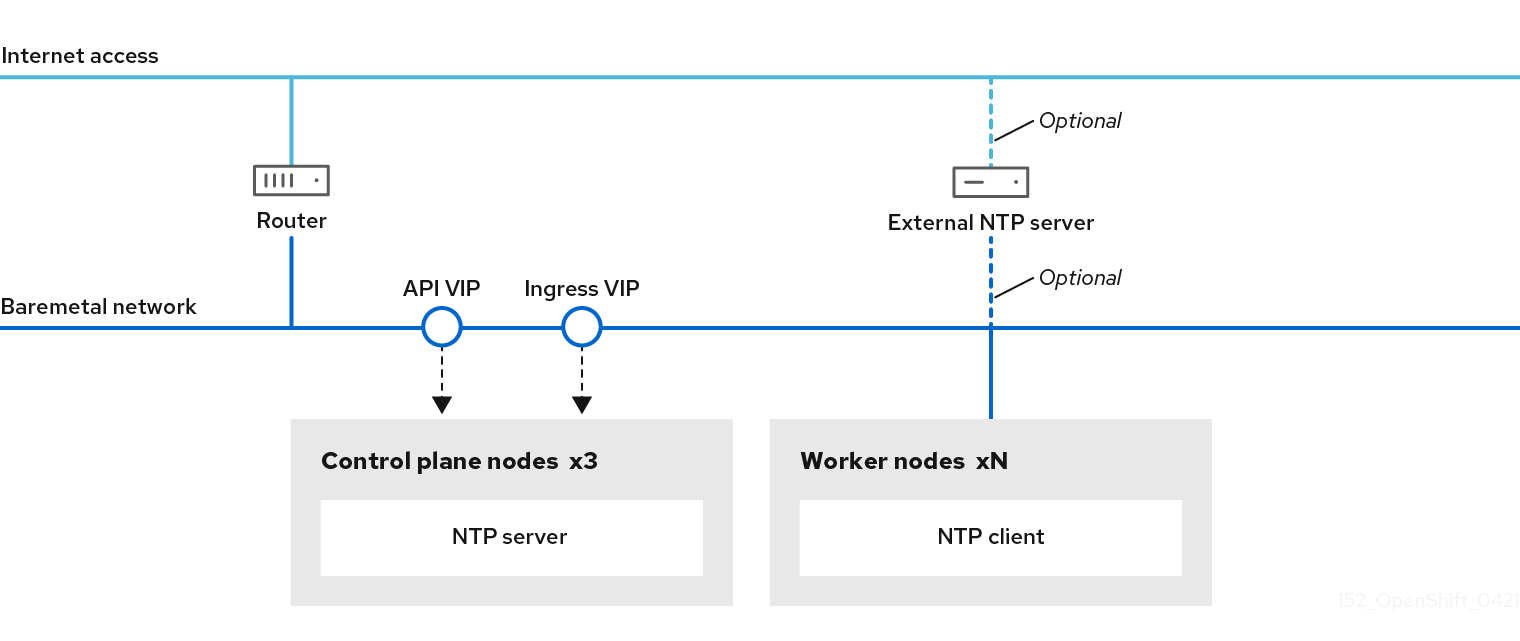
OpenShift Container Platform のノードは、適切に実行するために日付と時刻が一致している必要があります。コンピュートノードがコントロールプレーンノード上の NTP サーバーから日付と時刻を取得すると、ルーティング可能なネットワークに接続していないために上位層の NTP サーバーにアクセスできないクラスターのインストールと操作が可能になります。
手順
次のコマンドを使用して、インストールホストに Butane をインストールします。
$ sudo dnf -y install butane
コントロールプレーンノードの
chrony.confファイルのコンテンツを含む Butane 設定 (99-master-chrony-conf-override.bu) を作成します。注記Butane の詳細は、「Butane を使用したマシン設定の作成」を参照してください。
Butane 設定例
variant: openshift version: 4.16.0 metadata: name: 99-master-chrony-conf-override labels: machineconfiguration.openshift.io/role: master storage: files: - path: /etc/chrony.conf mode: 0644 overwrite: true contents: inline: | # Use public servers from the pool.ntp.org project. # Please consider joining the pool (https://www.pool.ntp.org/join.html). # The Machine Config Operator manages this file server openshift-master-0.<cluster-name>.<domain> iburst 1 server openshift-master-1.<cluster-name>.<domain> iburst server openshift-master-2.<cluster-name>.<domain> iburst stratumweight 0 driftfile /var/lib/chrony/drift rtcsync makestep 10 3 bindcmdaddress 127.0.0.1 bindcmdaddress ::1 keyfile /etc/chrony.keys commandkey 1 generatecommandkey noclientlog logchange 0.5 logdir /var/log/chrony # Configure the control plane nodes to serve as local NTP servers # for all compute nodes, even if they are not in sync with an # upstream NTP server. # Allow NTP client access from the local network. allow all # Serve time even if not synchronized to a time source. local stratum 3 orphan- 1
<cluster-name>はクラスターの名前に置き換え、<domain>は完全修飾ドメイン名に置き換える必要があります。
Butane を使用して、コントロールプレーンノードに配信される設定が含まれる
MachineConfigオブジェクトファイル (99-master-chrony-conf-override.yaml) を生成します。$ butane 99-master-chrony-conf-override.bu -o 99-master-chrony-conf-override.yaml
コントロールプレーンノード上の NTP サーバーを参照するコンピュートノードの
chrony.confファイルの内容を含む Butane 設定99-worker-chrony-conf-override.buを作成します。Butane 設定例
variant: openshift version: 4.16.0 metadata: name: 99-worker-chrony-conf-override labels: machineconfiguration.openshift.io/role: worker storage: files: - path: /etc/chrony.conf mode: 0644 overwrite: true contents: inline: | # The Machine Config Operator manages this file. server openshift-master-0.<cluster-name>.<domain> iburst 1 server openshift-master-1.<cluster-name>.<domain> iburst server openshift-master-2.<cluster-name>.<domain> iburst stratumweight 0 driftfile /var/lib/chrony/drift rtcsync makestep 10 3 bindcmdaddress 127.0.0.1 bindcmdaddress ::1 keyfile /etc/chrony.keys commandkey 1 generatecommandkey noclientlog logchange 0.5 logdir /var/log/chrony- 1
<cluster-name>はクラスターの名前に置き換え、<domain>は完全修飾ドメイン名に置き換える必要があります。
Butane を使用して、ワーカーノードに配信される設定が含まれる
MachineConfigオブジェクトファイル (99-worker-chrony-conf-override.yaml) を生成します。$ butane 99-worker-chrony-conf-override.bu -o 99-worker-chrony-conf-override.yaml
14.3.12.3. コントロールプレーンで実行されるネットワークコンポーネントの設定
ネットワークコンポーネントは、コントロールプレーンノードでのみ実行するように設定できます。デフォルトで、OpenShift Container Platform はマシン設定プールの任意のノードが ingressVIP 仮想 IP アドレスをホストできるようにします。ただし、環境によっては、コントロールプレーンノードとは別のサブネットにコンピュートノードがデプロイされるため、コントロールプレーンノードで実行するために ingressVIP 仮想 IP アドレスを設定する必要があります。
リモートノードを別々のサブネットにデプロイする場合は、コントロールプレーンノード専用に ingressVIP 仮想 IP アドレスを配置する必要があります。

手順
install-config.yamlファイルを保存するディレクトリーに移動します。$ cd ~/clusterconfigs
manifestsサブディレクトリーに切り替えます。$ cd manifests
cluster-network-avoid-workers-99-config.yamlという名前のファイルを作成します。$ touch cluster-network-avoid-workers-99-config.yaml
エディターで
cluster-network-avoid-workers-99-config.yamlファイルを開き、Operator 設定を記述するカスタムリソース (CR) を入力します。apiVersion: machineconfiguration.openshift.io/v1 kind: MachineConfig metadata: name: 50-worker-fix-ipi-rwn labels: machineconfiguration.openshift.io/role: worker spec: config: ignition: version: 3.2.0 storage: files: - path: /etc/kubernetes/manifests/keepalived.yaml mode: 0644 contents: source: data:,このマニフェストは、
ingressVIP仮想 IP アドレスをコントロールプレーンノードに配置します。また、このマニフェストは、コントロールプレーンノードにのみ以下のプロセスをデプロイします。-
openshift-ingress-operator -
keepalived
-
-
cluster-network-avoid-workers-99-config.yamlファイルを保存します。 manifests/cluster-ingress-default-ingresscontroller.yamlファイルを作成します。apiVersion: operator.openshift.io/v1 kind: IngressController metadata: name: default namespace: openshift-ingress-operator spec: nodePlacement: nodeSelector: matchLabels: node-role.kubernetes.io/master: ""-
manifestsディレクトリーのバックアップの作成を検討してください。インストーラーは、クラスターの作成時にmanifests/ディレクトリーを削除します。 cluster-scheduler-02-config.ymlマニフェストを変更し、mastersSchedulableフィールドをtrueに設定して、コントロールプレーンノードをスケジュール対象にします。デフォルトでは、コントロールプレーンノードはスケジュール対象ではありません。以下に例を示します。$ sed -i "s;mastersSchedulable: false;mastersSchedulable: true;g" clusterconfigs/manifests/cluster-scheduler-02-config.yml
注記この手順の完了後にコントロールプレーンノードをスケジュールできない場合には、クラスターのデプロイに失敗します。
14.3.12.4. オプション: コンピュートノードへのルーターのデプロイ
インストール時に、インストールプログラムはルーター Pod をコンピュートノードにデプロイします。デフォルトでは、インストールプログラムは 2 つのルーター Pod をインストールします。デプロイされたクラスターが、OpenShift Container Platform クラスター内のサービスに対して予定される外部トラフィック負荷を処理するために追加のルーターを必要とする場合、yaml ファイルを作成して適切なルーターレプリカ数を設定できます。
コンピュートノードが 1 つだけのクラスターのデプロイはサポートされていません。ルーターのレプリカを変更すると、1 つのコンピュートノードでデプロイする場合の degraded 状態の問題が解決されますが、クラスターで Ingress API の高可用性が失われるため、実稼働環境には適していません。
デフォルトでは、インストールプログラムは 2 つのルーターをデプロイします。クラスターにコンピュートノードがない場合、インストールプログラムはデフォルトで 2 つのルーターをコントロールプレーンノードにデプロイします。
手順
router-replicas.yamlファイルを作成します。apiVersion: operator.openshift.io/v1 kind: IngressController metadata: name: default namespace: openshift-ingress-operator spec: replicas: <num-of-router-pods> endpointPublishingStrategy: type: HostNetwork nodePlacement: nodeSelector: matchLabels: node-role.kubernetes.io/worker: ""注記<num-of-router-pods>を適切な値に置き換えます。1 つのコンピュートノードのみを使用する場合は、replicas:を1に設定します。3 つ以上のコンピュートノードを使用する場合は、必要に応じて、replicas:をデフォルト値2から増やすことができます。router-replicas.yamlファイルを保存し、これをclusterconfigs/openshiftディレクトリーにコピーします。$ cp ~/router-replicas.yaml clusterconfigs/openshift/99_router-replicas.yaml
14.3.12.5. オプション: BIOS の設定
次の手順では、インストールプロセス中に BIOS を設定します。
手順
- マニフェストを作成します。
ノードに対応する
BareMetalHostリソースファイルを変更します。$ vim clusterconfigs/openshift/99_openshift-cluster-api_hosts-*.yaml
BIOS 設定を
BareMetalHostリソースのspecセクションに追加します。spec: firmware: simultaneousMultithreadingEnabled: true sriovEnabled: true virtualizationEnabled: true注記Red Hat は 3 つの BIOS 設定をサポートしています。BMC タイプ
irmcのサーバーのみがサポートされます。他のタイプのサーバーは現在サポートされていません。- クラスターを作成します。
関連情報
14.3.12.6. オプション: RAID の設定
次の手順では、インストールプロセス中にベースボード管理コントローラー (BMC) を使用して Redundant Array of Independent Disks (RAID) を構成します。
ノードにハードウェア RAID を設定する場合は、ノードにサポートされている RAID コントローラーがあることを確認してください。OpenShift Container Platform 4.16 は、ソフトウェア RAID をサポートしていません。
| Vendor | BMC とプロトコル | ファームウェアのバージョン | RAID レベル |
|---|---|---|---|
| Fujitsu | iRMC | 該当なし | 0、1、5、6、10 |
| Dell | iDRAC と Redfish | バージョン 6.10.30.20 以降 | 0、1、5 |
手順
- マニフェストを作成します。
ノードに対応する
BareMetalHostリソースを変更します。$ vim clusterconfigs/openshift/99_openshift-cluster-api_hosts-*.yaml
注記OpenShift Container Platform 4.16 はソフトウェア RAID をサポートしていないため、次の例ではハードウェア RAID 設定を使用します。
特定の RAID 設定を
specセクションに追加した場合、これが原因でノードはpreparingフェーズで元の RAID 設定を削除し、RAID で指定された設定を実行します。以下に例を示します。spec: raid: hardwareRAIDVolumes: - level: "0" 1 name: "sda" numberOfPhysicalDisks: 1 rotational: true sizeGibibytes: 0- 1
levelは必須フィールドであり、その他はオプションのフィールドです。
specセクションに空の RAID 設定を追加した場合、空の設定が原因で、ノードはpreparingフェーズで元の RAID 設定を削除しますが、新しい設定は実行しません。以下に例を示します。spec: raid: hardwareRAIDVolumes: []-
specセクションにraidフィールドを追加しない場合、元の RAID 設定は削除されず、新しい設定は実行されません。
- クラスターを作成します。
14.3.12.7. オプション: ノード上のストレージの設定
Machine Config Operator (MCO) によって管理される MachineConfig オブジェクトを作成することにより、OpenShift Container Platform ノード上のオペレーティングシステムに変更を加えることができます。
MachineConfig 仕様には、最初の起動時にマシンを設定するための点火設定が含まれています。この設定オブジェクトを使用して、OpenShift Container Platform マシン上で実行されているファイル、systemd サービス、およびその他のオペレーティングシステム機能を変更できます。
手順
ignition config を使用して、ノード上のストレージを設定します。次の MachineSet マニフェストの例は、プライマリーノード上のデバイスにパーティションを追加する方法を示しています。この例では、インストール前にマニフェストを適用して、プライマリーノードでサイズが 16 GiB の recovery という名前のパーティションを設定します。
custom-partitions.yamlファイルを作成し、パーティションレイアウトを含むMachineConfigオブジェクトを含めます。apiVersion: machineconfiguration.openshift.io/v1 kind: MachineConfig metadata: labels: machineconfiguration.openshift.io/role: primary name: 10_primary_storage_config spec: config: ignition: version: 3.2.0 storage: disks: - device: </dev/xxyN> partitions: - label: recovery startMiB: 32768 sizeMiB: 16384 filesystems: - device: /dev/disk/by-partlabel/recovery label: recovery format: xfscustom-partitions.yamlファイルを保存して、clusterconfigs/openshiftディレクトリーにコピーします。$ cp ~/<MachineConfig_manifest> ~/clusterconfigs/openshift
関連情報
14.3.13. 非接続レジストリーの作成
インストールレジストリーのローカルコピーを使用して OpenShift Container Platform クラスターをインストールする必要がある場合があります。これにより、クラスターノードがインターネットにアクセスできないネットワーク上にあるため、ネットワークの効率が高まる可能性があります。
レジストリーのローカルまたはミラーリングされたコピーには、以下が必要です。
- レジストリーの証明書。これには、自己署名証明書を使用できます。
- システム上のコンテナーが提供する Web サーバー。
- 証明書およびローカルリポジトリーの情報が含まれる更新されたプルシークレット。
レジストリーノードでの非接続レジストリーの作成はオプションです。レジストリーノードで切断されたレジストリーを作成する必要がある場合は、次のサブセクションをすべて完了する必要があります。
前提条件
- 非接続インストールのイメージのミラーリング 用にミラーレジストリーをすでに準備している場合は、非接続レジストリーを使用するように install-config.yaml ファイルを変更する へそのままスキップできます。
14.3.13.1. ミラーリングされたレジストリーをホストするためのレジストリーノードの準備
ベアメタルでミラー化されたレジストリーをホストする前に、次の手順を完了する必要があります。
手順
レジストリーノードでファイアウォールポートを開きます。
$ sudo firewall-cmd --add-port=5000/tcp --zone=libvirt --permanent
$ sudo firewall-cmd --add-port=5000/tcp --zone=public --permanent
$ sudo firewall-cmd --reload
レジストリーノードに必要なパッケージをインストールします。
$ sudo yum -y install python3 podman httpd httpd-tools jq
リポジトリー情報が保持されるディレクトリー構造を作成します。
$ sudo mkdir -p /opt/registry/{auth,certs,data}
14.3.13.2. 切断されたレジストリーの OpenShift Container Platform イメージリポジトリーのミラーリング
以下の手順を実行して、切断されたレジストリーの OpenShift Container Platform イメージリポジトリーをミラーリングします。
前提条件
- ミラーホストがインターネットにアクセスできる。
- ネットワークが制限された環境で使用するミラーレジストリーを設定し、設定した証明書および認証情報にアクセスできる。
- Red Hat OpenShift Cluster Manager からプルシークレット をダウンロードし、ミラーリポジトリーへの認証を組み込むように変更している。
手順
- OpenShift Container Platform ダウンロード ページを確認し、インストールする必要のある OpenShift Container Platform のバージョンを判別し、Repository Tags ページで対応するタグを判別します。
必要な環境変数を設定します。
リリースバージョンをエクスポートします。
$ OCP_RELEASE=<release_version>
<release_version>について、インストールする OpenShift Container Platform のバージョンに対応するタグを指定します (例:4.5.4)。ローカルレジストリー名とホストポートをエクスポートします。
$ LOCAL_REGISTRY='<local_registry_host_name>:<local_registry_host_port>'
<local_registry_host_name>については、ミラーレジストリーのレジストリードメイン名を指定し、<local_registry_host_port>については、コンテンツの送信に使用するポートを指定します。ローカルリポジトリー名をエクスポートします。
$ LOCAL_REPOSITORY='<local_repository_name>'
<local_repository_name>については、ocp4/openshift4などのレジストリーに作成するリポジトリーの名前を指定します。ミラーリングするリポジトリーの名前をエクスポートします。
$ PRODUCT_REPO='openshift-release-dev'
実稼働環境のリリースの場合には、
openshift-release-devを指定する必要があります。パスをレジストリープルシークレットにエクスポートします。
$ LOCAL_SECRET_JSON='<path_to_pull_secret>'
<path_to_pull_secret>については、作成したミラーレジストリーのプルシークレットの絶対パスおよびファイル名を指定します。リリースミラーをエクスポートします。
$ RELEASE_NAME="ocp-release"
実稼働環境のリリースについては、
ocp-releaseを指定する必要があります。クラスターのアーキテクチャーのタイプをエクスポートします。
$ ARCHITECTURE=<cluster_architecture> 1- 1
x86_64、aarch64、s390x、またはppc64leなど、クラスターのアーキテクチャーを指定します。
ミラーリングされたイメージをホストするためにディレクトリーへのパスをエクスポートします。
$ REMOVABLE_MEDIA_PATH=<path> 1- 1
- 最初のスラッシュ (/) 文字を含む完全パスを指定します。
バージョンイメージをミラーレジストリーにミラーリングします。
ミラーホストがインターネットにアクセスできない場合は、以下の操作を実行します。
- リムーバブルメディアをインターネットに接続しているシステムに接続します。
ミラーリングするイメージおよび設定マニフェストを確認します。
$ oc adm release mirror -a ${LOCAL_SECRET_JSON} \ --from=quay.io/${PRODUCT_REPO}/${RELEASE_NAME}:${OCP_RELEASE}-${ARCHITECTURE} \ --to=${LOCAL_REGISTRY}/${LOCAL_REPOSITORY} \ --to-release-image=${LOCAL_REGISTRY}/${LOCAL_REPOSITORY}:${OCP_RELEASE}-${ARCHITECTURE} --dry-run-
直前のコマンドの出力の
imageContentSourcesセクション全体を記録します。ミラーの情報はミラーリングされたリポジトリーに一意であり、インストール時にimageContentSourcesセクションをinstall-config.yamlファイルに追加する必要があります。 イメージをリムーバブルメディア上のディレクトリーにミラーリングします。
$ oc adm release mirror -a ${LOCAL_SECRET_JSON} --to-dir=${REMOVABLE_MEDIA_PATH}/mirror quay.io/${PRODUCT_REPO}/${RELEASE_NAME}:${OCP_RELEASE}-${ARCHITECTURE}メディアをネットワークが制限された環境に移し、イメージをローカルコンテナーレジストリーにアップロードします。
$ oc image mirror -a ${LOCAL_SECRET_JSON} --from-dir=${REMOVABLE_MEDIA_PATH}/mirror "file://openshift/release:${OCP_RELEASE}*" ${LOCAL_REGISTRY}/${LOCAL_REPOSITORY} 1- 1
REMOVABLE_MEDIA_PATHの場合、イメージのミラーリング時に指定した同じパスを使用する必要があります。
ローカルコンテナーレジストリーがミラーホストに接続されている場合は、以下の操作を実行します。
以下のコマンドを使用して、リリースイメージをローカルレジストリーに直接プッシュします。
$ oc adm release mirror -a ${LOCAL_SECRET_JSON} \ --from=quay.io/${PRODUCT_REPO}/${RELEASE_NAME}:${OCP_RELEASE}-${ARCHITECTURE} \ --to=${LOCAL_REGISTRY}/${LOCAL_REPOSITORY} \ --to-release-image=${LOCAL_REGISTRY}/${LOCAL_REPOSITORY}:${OCP_RELEASE}-${ARCHITECTURE}このコマンドは、リリース情報をダイジェストとしてプルします。その出力には、クラスターのインストール時に必要な
imageContentSourcesデータが含まれます。直前のコマンドの出力の
imageContentSourcesセクション全体を記録します。ミラーの情報はミラーリングされたリポジトリーに一意であり、インストール時にimageContentSourcesセクションをinstall-config.yamlファイルに追加する必要があります。注記ミラーリングプロセス中にイメージ名に Quay.io のパッチが適用され、podman イメージにはブートストラップ仮想マシンのレジストリーに Quay.io が表示されます。
ミラーリングしたコンテンツに基づくインストールプログラムを作成するために、インストールプログラムを展開してリリースに固定します。
ミラーホストがインターネットにアクセスできない場合は、以下のコマンドを実行します。
$ oc adm release extract -a ${LOCAL_SECRET_JSON} --command=openshift-baremetal-install "${LOCAL_REGISTRY}/${LOCAL_REPOSITORY}:${OCP_RELEASE}"ローカルコンテナーレジストリーがミラーホストに接続されている場合は、以下のコマンドを実行します。
$ oc adm release extract -a ${LOCAL_SECRET_JSON} --command=openshift-baremetal-install "${LOCAL_REGISTRY}/${LOCAL_REPOSITORY}:${OCP_RELEASE}-${ARCHITECTURE}"重要選択した OpenShift Container Platform のバージョンに適したイメージを確実に使用するために、ミラーリングしたコンテンツからインストールプログラムを展開する必要があります。
インターネット接続のあるマシンで、このステップを実行する必要があります。
非接続環境を使用している場合には、must-gather の一部として
--imageフラグを使用し、ペイロードイメージを参照します。
installer-provisioned infrastructure を使用するクラスターの場合は、以下のコマンドを実行します。
$ openshift-baremetal-install
14.3.13.3. 非接続レジストリーを使用するように install-config.yaml ファイルを変更する
プロビジョナーノードでは、install-config.yaml ファイルは pull-secret-update.txt ファイルから新たに作成された pull-secret を使用する必要があります。install-config.yaml ファイルには、非接続レジストリーノードの証明書およびレジストリー情報も含まれる必要があります。
手順
非接続レジストリーノードの証明書を
install-config.yamlファイルに追加します。$ echo "additionalTrustBundle: |" >> install-config.yaml
証明書は
"additionalTrustBundle: |"行に従い、通常は 2 つのスペースで適切にインデントされる必要があります。$ sed -e 's/^/ /' /opt/registry/certs/domain.crt >> install-config.yaml
レジストリーのミラー情報を
install-config.yamlファイルに追加します。$ echo "imageContentSources:" >> install-config.yaml
$ echo "- mirrors:" >> install-config.yaml
$ echo " - registry.example.com:5000/ocp4/openshift4" >> install-config.yaml
registry.example.comをレジストリーの完全修飾ドメイン名に置き換えます。$ echo " source: quay.io/openshift-release-dev/ocp-release" >> install-config.yaml
$ echo "- mirrors:" >> install-config.yaml
$ echo " - registry.example.com:5000/ocp4/openshift4" >> install-config.yaml
registry.example.comをレジストリーの完全修飾ドメイン名に置き換えます。$ echo " source: quay.io/openshift-release-dev/ocp-v4.0-art-dev" >> install-config.yaml
14.3.14. インストールの検証チェックリスト
- ❏ OpenShift Container Platform インストーラーが取得されている。
- ❏ OpenShift Container Platform インストーラーがデプロイメントされている。
-
❏
install-config.yamlの必須パラメーターが設定されている。 -
❏
install-config.yamlのhostsパラメーターが設定されている。 -
❏
install-config.yamlのbmcパラメーターが設定されている。 -
❏
bmcaddressフィールドで設定されている値の変換が適用されている。 - ❏ OpenShift Container Platform マニフェストが作成されている。
- ❏ (オプション) コンピュートノードにルーターがデプロイされている。
- ❏ (オプション) 切断されたレジストリーを作成している。
- ❏ (オプション) 非接続レジストリー設定が使用されている場合にこれを検証する。